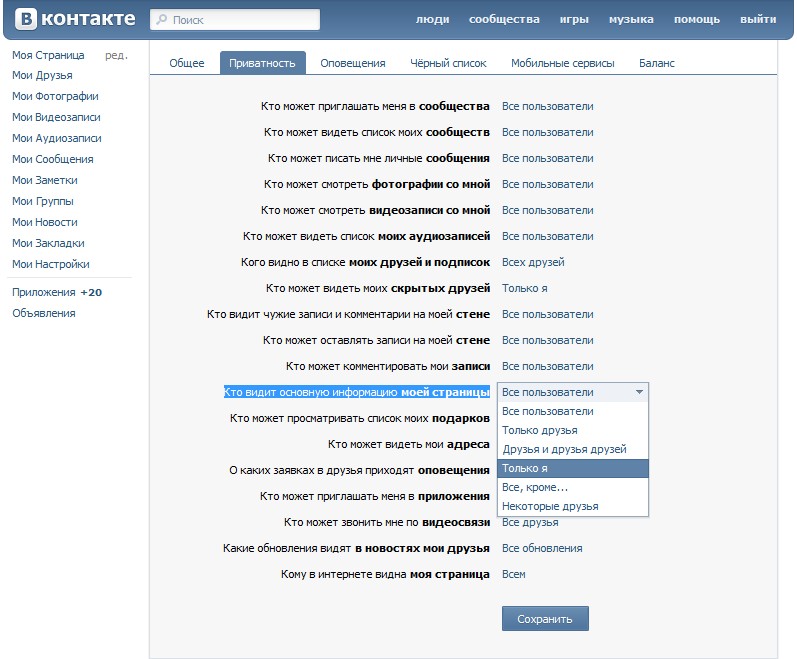Трансляция музыки Вконтакте. Как убрать трансляцию Вконтакте?
Просмотров 1.9k.
Каких только инструментов нет Вконтакте, но не все полностью используют функционал этого сайта.
Для использования медиа файлов, здесь придумано множество разных возможностей, в том числе и запуск аудио трансляций, что может привлекать посетителей на вашу страницу или в группу.
Трансляция музыки Вконтакте это ещё одна возможность привлечения трафика, особенно для сообществ на музыкальные темы. Каждый пользователь может показывать, что сейчас у него играет и если потрудиться над составлением плейлистов, то можно найти множество постоянных слушателей.
Как запустить трансляцию музыки Вконтакте?
Запустить трансляцию не сложно, для этого есть два простых способа. Первый из них – это настройка показа играющей аудиозаписи в статусе. Чтобы её активировать, начните редактировать свой статус, и появится возможность запуска трансляции:
При желании, можно указать текстовый статус, он будет показываться, когда вы не слушаете музыку. Второй способ – это трансляция через аудио плеер Вконтакте. После запуска проигрывания музыки, открывайте плеер и нажимайте на значок громкоговорителя:
Второй способ – это трансляция через аудио плеер Вконтакте. После запуска проигрывания музыки, открывайте плеер и нажимайте на значок громкоговорителя:
Здесь можно выбрать, на каких страницах транслировать прослушиваемую музыку. Обратите внимание, в появившемся меню есть ссылка «Отправить другу», через этот инструмент можно отправить трансляцию на стену.
Вы в любой момент можете посмотреть, кто сейчас слушает вашу трансляцию. После подключения хотя бы одного слушателя, появляется значок наушников:
Если нажать на количество человек, откроется окно, где будут отображаться все слушатели (как подписчики).
Как убрать трансляцию Вконтакте?
Чтобы отключить трансляцию музыки Вконтакте, нужно убрать галочку в статусе или зайти в плеер и там снять галочки. Также можно просто отключить воспроизведение аудиозаписей и автоматически на месте трансляций появятся текстовые статусы.
Можно запускать трансляции, но при этом слушать другую музыку (потребуется 2 аккаунта).
Для этого запустите обычную трансляцию и через другой браузер (или в режиме инкогнито Google Chrome) войдите в другой аккаунт, чтобы слушать другую музыку.
Работает трансляция музыки без каких-либо сложных функций, достаточно начать слушать музыку и в статусах сразу отображается название песни. Когда вы переключаете песню, ваши слушатели этого не замечают, они дослушивают уже начатую аудиозапись до конца и только после этого воспроизводится следующая композиция.
Вам также будет интересно:
— Как удалить музыку Вконтакте?
— Мобильная версия Вконтакте
— Как убрать чужие записи на стене Вконтакте?
Как добавить музыку или игру в статус на личной странице «ВКонтакте»
В социальной сети «ВКонтакте» пользователи могут не только общаться друг с другом, но также, помимо всего прочего, слушать любимую музыку и играть в различные игры, а также запускать загруженные на этот сайт приложения. При этом разработчики сайта добавили специальную функцию, которая позволяет транслировать сразу себе в статус на личную страницу информацию о том, какую музыку слушает пользователь прямо сейчас, либо о том, какое приложение он запустил.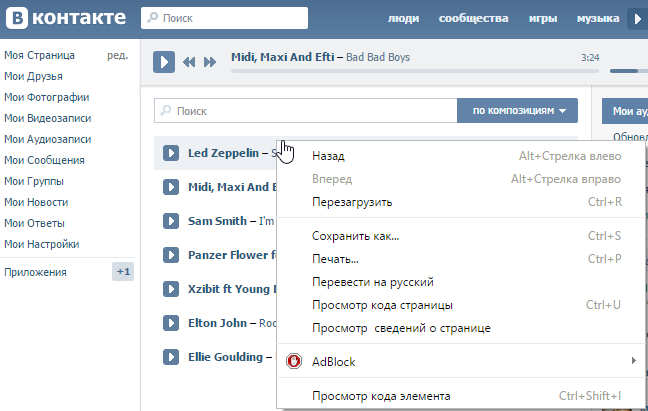
В этой статье мы подробно рассмотрим, как на компьютере или с мобильного устройства начать:
- Транслировать музыку в статус;
- Транслировать запущенные приложения «ВКонтакте».
Полная компьютерная версия «ВКонтакте»
Для начала следует разобраться с тем, как задать эти настройки на компьютере с десктопной версии сайта.
Как добавить музыку в статус?
Проще всего это сделать, перейдя на свою личную страницу и нажав на свой текущий статус (либо, если он не установлен, на «Изменить статус») под своим именем.
Далее в открывшейся области нужно поставить галочку рядом с пунктом «Транслировать музыку в статус» и нажать на «Сохранить» для подтверждения своих действий.
Есть и другой способ, который позволяет добавить свою прослушиваемую музыку в статус профиля. Для этого нужно перейти в раздел со своей «Музыкой» и в правой части плеера нажать на кнопку с иконкой трансляции. Далее в выпадающем списке следует отметить пункт «На мою страницу», после чего вся прослушиваемая пользователем музыка будет транслироваться в его статус.
Обратите внимание!
Здесь также можно указать соответствующие пункты, чтобы музыка транслировалась в статусы администрируемых сообществ.
Как добавить игру в статус?
По умолчанию большинство игр и приложений «ВКонтакте» сразу транслируются в статус пользователя, когда он их запускает. Чтобы задать эти настройки для конкретного приложения, нужно запустить его и в правой верхней части выбрать «Действия», после чего во всплывающем меню нажать на кнопку «Настройки».
Далее отобразится новое окно, в котором нужно просто отметить третий пункт галочкой и нажать после этого на «Сохранить» для подтверждения своих действий. После этого игра должна добавиться в статус. Здесь также можно убрать отображение данного приложения в статусе.
Убрать игру из своего статуса можно также, просто нажав на статус, когда в нем транслируется приложение.
После нажатия на статус в появившейся области нужно убрать галочку с соответствующего пункта, а также нажать на «Сохранить», чтобы применить эти изменения.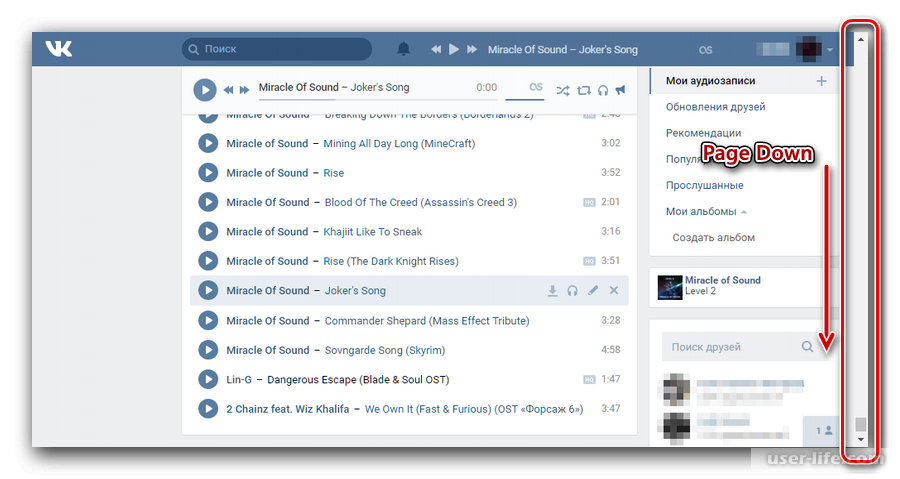 После этого данное приложение больше не будет транслироваться в статус.
После этого данное приложение больше не будет транслироваться в статус.
Как добавить музыку в статус «ВКонтакте» в мобильном приложении?
Чтобы через официальное мобильное приложение задать настройки, которые позволят транслировать воспроизводимую музыку в статус, сначала нужно включить тот или иной трек и перейти в музыкальный плеер «ВКонтакте». В плеере требуется нажать на кнопку с тремя точками для вызова меню с дополнительными функциями.
В появившемся меню следует нажать на кнопку с иконкой трансляции, чтобы далее задать требуемые настройки.
В открывшемся списке нужно отметить пункт «Моя страница», чтобы музыка начала транслироваться в статус пользователя на его личной странице. Также здесь, как и в полной компьютерной версии сайта, можно указать, в какие администрируемые пользователем сообщества должна транслироваться музыка.
Заключение
В мобильном приложении нельзя задать соответствующие настройки для приложений, а в мобильной версии не получится даже добавить музыку в статус, поэтому намного удобнее и проще задавать все эти настройки с компьютера.
Все секреты Вконтакте, рекомендации Вконтакте, хитрости Вк, и советы как работать
Вряд ли кто-то из обитателей Вконтакте забыл о том, что данный сайт имеет огромнейшую коллекцию музыки и видео. За счёт многомиллионной аудитории эта коллекция постоянно пополняется тысячами новых интересных материалов. Кто-то останавливается на этом, но если вы не из таких, то скорее читайте Как добавить видео В Контакте и добавляйте свою видеозапись на сайт.
Стоит помнить, что для продвижения своей странички может понадобиться рабочий и отлаженный механизм. На начальном этапе очень кстати придётся
Как добавить видео В Контакте
Сначала вам следует узнать как добавить ролик В Контакте в свои видеозаписи.
Зайдите в «Мои аудиозаписи» и введите в строку поиска свой запрос. После того как на экране появятся результаты поиска выберите необходимое видео и нажмите на «+»:
Отныне и навек (если конечно вы не решите удалить данное видео) добавленный ролик будет виден вам и вашим друзьям. Кстати, вы можете
Дабы загрузить своё видео В Контакт вам необходимо сделать следующее:
1. Зайдите на свою страничку и оттуда в раздел «Мои Видеозаписи». Разыщите кнопку добавления видеоролика:
2. Далее вам следует обратить внимание на поля, которые следует заполнить. Тут нет ничего сложного – придумайте название для видеозаписи и опишите её в двух словах. Теперь просто нажмите на кнопку «Загрузить видео»:
Также вы можете по настроению наставить всяких галочек.
1. Зацикливать воспроизведение – эта функция делает видео бесконечным. Когда оно закончится, воспроизведение начнётся заново.
2. Опубликовать на моей странице – видеозапись появится на вашей страничке Вконтакте.
3. Ограничить список пользователей – оградить видео от просмотра нежелательных лиц или оградить лица от просмотра нежелательного видео.
Помимо длительной и скучной загрузки можно просто скопировать ссылку на видео (url) с другого сайта. Для этого надо загружать видео во вкладке «Добавить по ссылке с других сайтов». Для этого просто найдите интересное видео и скопируйте ссылку на него. Меню вызывается правой кнопкой мыши:
Теперь вставьте ссылку в специальное поле Вконтакте:
Если нажать на ссылку добавления из поиска, то можно добавить видео по поисковой фразе – то есть из уже имеющихся на сайте у других пользователей.
Итак, как добавить видео В Контакте вы уже знаете. Для скачивания видео с сайта вам нужно будет воспользоваться специальным плагином или сервисом.
Для скачивания видео с сайта вам нужно будет воспользоваться специальным плагином или сервисом.
Как посмотреть скрытые аудиозаписи Вконтакте
Сюрприз-сюрприз. Никак. Ни аудио ни видео, которое скрыл пользователь посмотреть нельзя. Такой возможности попросту нет. Зато можно отправить видеозапись или трек другу на стену или в комментарии. Для этого нужно просто нажать на кнопку «прикрепить» и выбрать необходимый материал:
Поздравляем! Теперь вы знаете Как добавить видео В Контакте.
Переводчик – словарь и онлайн перевод на английский, русский, немецкий, французский, украинский и другие языки. | ★ Как перевести «как убрать музыку из статуса на айфоне
Добротные статьи/К лишению статуса
Разнообразие цветов, вызванные разными радио-фон, захваченных в трех разных образах. По «радио-фон»? Сказал как «радиоволновым фоном» (Said as «radiowave background») — Animus Vox 12:06 (Анимус Вокс 12:06), 9 декабря 2019 UTC (2019 мирового).
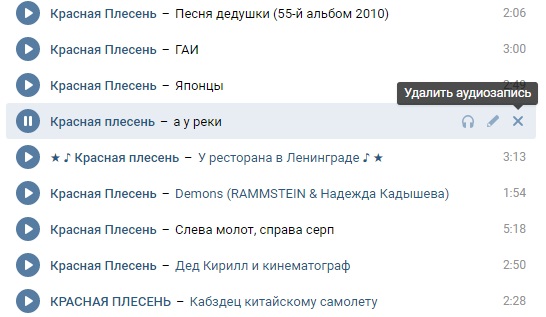

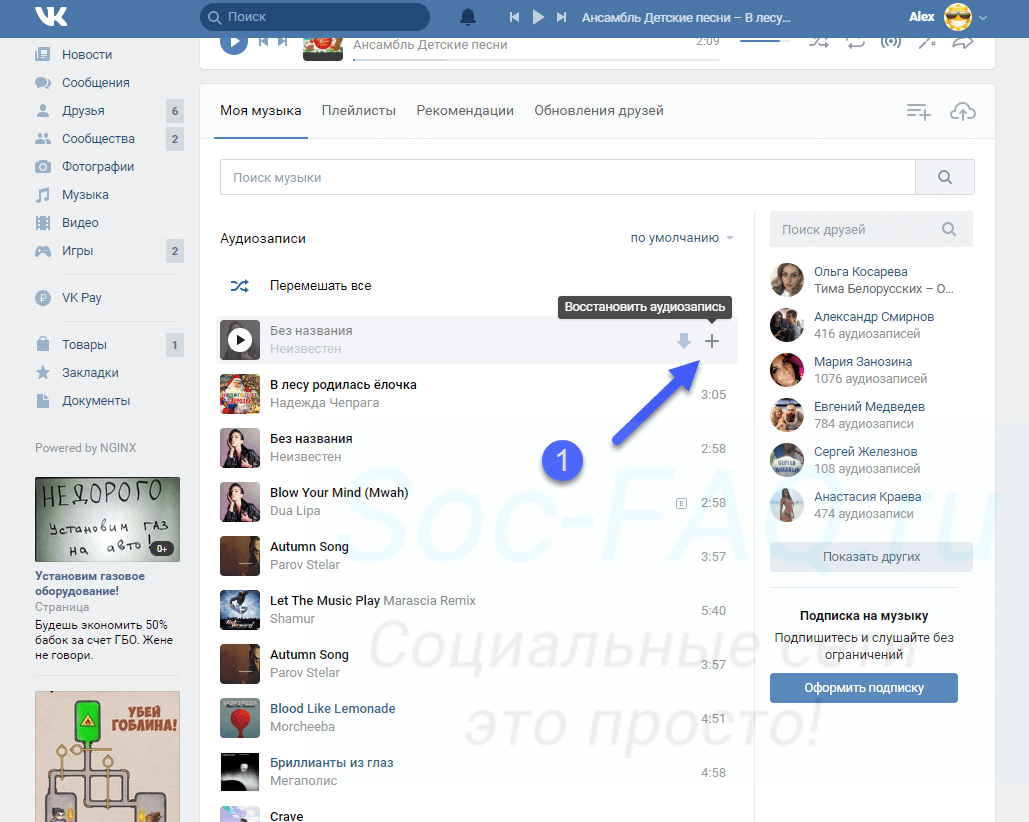 Я лично не готов, чтобы художественно переводить с английского пафосная фраза американских критиков. перевести такого права, это действительно очень сложно, и есть еще тема-специфическая музыка. Москва — Connection (Подключение) обс. 02:01, 10 декабря 2019 UTC (2019 мирового) Другой новой AnimusVox версии и «очарование легкомыслие alt-J (АЛТ-Дж) заключается в том, что он работает», Это вне всякой логики. очарование работы, и его работа приводит к тому, что он появится? Короче, я запутался. Москва — Connection (Подключение) обс. 10:46, 10 декабря 2019 UTC (2019 мирового) Я пытался сравнивать с оригиналом. сейчас как будто близко и все равно не то. И лично для меня этот текст вызывает отторжение. английский оригинал и ваш перевод, да. В общем, близко, да, но не говорите на языке. просто показывает, как на месте английских слов и выражений подставлял русский словарь. Москва — Connection (Подключение) обс. 12:57, 10 декабря 2019 UTC (2019 мирового). Хотелось бы увидеть ваш перевод «charm of (очарование) АЛТ-Джея musical scatterbrain is that (музыкальные вертопрах является то, что) it работает.
Я лично не готов, чтобы художественно переводить с английского пафосная фраза американских критиков. перевести такого права, это действительно очень сложно, и есть еще тема-специфическая музыка. Москва — Connection (Подключение) обс. 02:01, 10 декабря 2019 UTC (2019 мирового) Другой новой AnimusVox версии и «очарование легкомыслие alt-J (АЛТ-Дж) заключается в том, что он работает», Это вне всякой логики. очарование работы, и его работа приводит к тому, что он появится? Короче, я запутался. Москва — Connection (Подключение) обс. 10:46, 10 декабря 2019 UTC (2019 мирового) Я пытался сравнивать с оригиналом. сейчас как будто близко и все равно не то. И лично для меня этот текст вызывает отторжение. английский оригинал и ваш перевод, да. В общем, близко, да, но не говорите на языке. просто показывает, как на месте английских слов и выражений подставлял русский словарь. Москва — Connection (Подключение) обс. 12:57, 10 декабря 2019 UTC (2019 мирового). Хотелось бы увидеть ваш перевод «charm of (очарование) АЛТ-Джея musical scatterbrain is that (музыкальные вертопрах является то, что) it работает. » последний абзац обзора. — Animus Vox 11:38 (Анимус Вокс 11:38), 10 декабря 2019 UTC (2019 мирового). Ну, как объяснить. иногда текст действительно бессмысленный. думаю, что будет, если жанр-собрать источник вдохновения, как полагают ваши статьи? Я дизайнер, не могу представить в страшном сне. И я не хочу думать об этом даже. И некоторые слова попадаются не в кассу. Москва — Connection (Подключение) обс. 12:57, 10 декабря 2019 UTC (2019 мирового). И, коллеги, не уходите от дискуссии. Я всегда рад любой критике, направленной на улучшение статей. но эта статья не лучший перевод английской секции. этого я не делаю, предпочитая работать с источниками напрямую, но багаж прошлого остался должны быть улучшены до приемлемого уровня. вам помочь с этим может? Только, честно говоря, когда я вижу ваш стиль критики и перевод во многих местах, я в половине случаев не совсем понял. так хоть приблизительные переводы или версии стиля приветствуются. — Animus Vox 11:59 (Анимус Вокс 11:59), 10 декабря 2019 UTC (2019 мирового).
» последний абзац обзора. — Animus Vox 11:38 (Анимус Вокс 11:38), 10 декабря 2019 UTC (2019 мирового). Ну, как объяснить. иногда текст действительно бессмысленный. думаю, что будет, если жанр-собрать источник вдохновения, как полагают ваши статьи? Я дизайнер, не могу представить в страшном сне. И я не хочу думать об этом даже. И некоторые слова попадаются не в кассу. Москва — Connection (Подключение) обс. 12:57, 10 декабря 2019 UTC (2019 мирового). И, коллеги, не уходите от дискуссии. Я всегда рад любой критике, направленной на улучшение статей. но эта статья не лучший перевод английской секции. этого я не делаю, предпочитая работать с источниками напрямую, но багаж прошлого остался должны быть улучшены до приемлемого уровня. вам помочь с этим может? Только, честно говоря, когда я вижу ваш стиль критики и перевод во многих местах, я в половине случаев не совсем понял. так хоть приблизительные переводы или версии стиля приветствуются. — Animus Vox 11:59 (Анимус Вокс 11:59), 10 декабря 2019 UTC (2019 мирового). КР я уже объяснял. перевод слов музыкальных критиков очень долго и нудно. когда пытаюсь перевести, очень трудно выразить то, что я вижу в оригинале. так что я за тебя или еще кого-нибудь не переведет. Москва — Connection (Подключение) обс. 12:57, 10 декабря 2019 UTC (2019 мирового). Например, в статье о песне Ланы Дель Рей просто ниже речь идет о наложения. но как это по-русски сказать, я не знаю. И я не думаю, что это правильно, чтобы заставить меня думать об этом сейчас или никогда. Москва — Connection (Подключение) обс. 12:57, 10 декабря 2019 UTC (2019 мирового). Про РЛС и пару вещей исправить, но есть много, чтобы сравнить с оригинальным текстом в enwiki. если надо, могу накидать свои идеи. Deltahead обс. 12:28, 10 декабря 2019 UTC (2019 мирового). Ну, вот. Deltahead обс. 01:16, 14 декабря 2019 UTC (2019 мирового). Понято-принято. Deltahead обс. 12:52, 10 декабря 2019 UTC (2019 мирового). Я пойду по отзывам. я был бы признателен, если вы укажите остальные недостатки. — Animus Vox 12:47 (Анимус Вокс 12:47), 10 декабря 2019 UTC (2019 мирового).
КР я уже объяснял. перевод слов музыкальных критиков очень долго и нудно. когда пытаюсь перевести, очень трудно выразить то, что я вижу в оригинале. так что я за тебя или еще кого-нибудь не переведет. Москва — Connection (Подключение) обс. 12:57, 10 декабря 2019 UTC (2019 мирового). Например, в статье о песне Ланы Дель Рей просто ниже речь идет о наложения. но как это по-русски сказать, я не знаю. И я не думаю, что это правильно, чтобы заставить меня думать об этом сейчас или никогда. Москва — Connection (Подключение) обс. 12:57, 10 декабря 2019 UTC (2019 мирового). Про РЛС и пару вещей исправить, но есть много, чтобы сравнить с оригинальным текстом в enwiki. если надо, могу накидать свои идеи. Deltahead обс. 12:28, 10 декабря 2019 UTC (2019 мирового). Ну, вот. Deltahead обс. 01:16, 14 декабря 2019 UTC (2019 мирового). Понято-принято. Deltahead обс. 12:52, 10 декабря 2019 UTC (2019 мирового). Я пойду по отзывам. я был бы признателен, если вы укажите остальные недостатки. — Animus Vox 12:47 (Анимус Вокс 12:47), 10 декабря 2019 UTC (2019 мирового).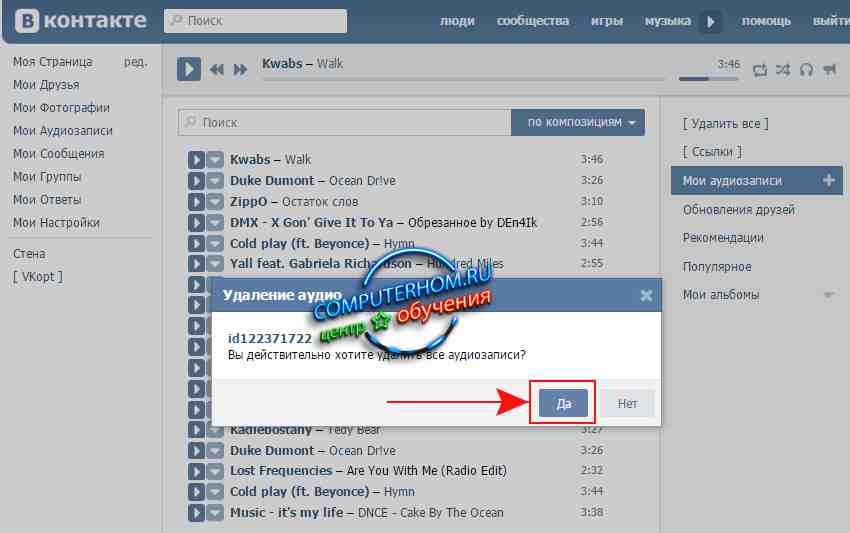 Зашел в комментарии, заменив в переводе с заявлениями anglofile по крайней мере замудренные, а также добавили несколько новых. — Animus Vox 17:32 (Анимус Вокс 17:32), 13 декабря 2019 UTC (2019 мирового). Сейчас еще внимательно посравнивали с английским оригиналом. короче, весь этот раздел «Критика» для сноса. Он даже повторил, как если бы те же слова, что в оригинальной английской статье, но смысл, по крайней мере половина из предложений искажается. и остальные тоже трудно понять. нет смысла держать все это в статье, нет. И вред. нужно думать о читателях и их психическое здоровье. вы не можете заставить их прочитать его. Москва — Connection (Подключение) обс. 14:30, 10 декабря 2019 UTC (2019 мирового). Эх, опять без конкретики и предложений (Ah, again without specifics and suggestions) — одни претензии и трескучих фраз. Спасибо, что подняли вопрос о качестве перевода в статье. надеюсь, что вы будете продолжать вмешиваться как можно меньше. — Animus Vox 15:37 (Анимус Вокс 15:37), 10 декабря 2019 UTC (2019 мирового).
Зашел в комментарии, заменив в переводе с заявлениями anglofile по крайней мере замудренные, а также добавили несколько новых. — Animus Vox 17:32 (Анимус Вокс 17:32), 13 декабря 2019 UTC (2019 мирового). Сейчас еще внимательно посравнивали с английским оригиналом. короче, весь этот раздел «Критика» для сноса. Он даже повторил, как если бы те же слова, что в оригинальной английской статье, но смысл, по крайней мере половина из предложений искажается. и остальные тоже трудно понять. нет смысла держать все это в статье, нет. И вред. нужно думать о читателях и их психическое здоровье. вы не можете заставить их прочитать его. Москва — Connection (Подключение) обс. 14:30, 10 декабря 2019 UTC (2019 мирового). Эх, опять без конкретики и предложений (Ah, again without specifics and suggestions) — одни претензии и трескучих фраз. Спасибо, что подняли вопрос о качестве перевода в статье. надеюсь, что вы будете продолжать вмешиваться как можно меньше. — Animus Vox 15:37 (Анимус Вокс 15:37), 10 декабря 2019 UTC (2019 мирового). Где-то вроде бы близко к оригиналу. но я думаю это потому, что я читал ее на английском. теперь я знаю, что авторы хотели сказать, и ваш перевод понятен. первая половина секции, которые будут снесены в любом случае. про первые два предложения не говорят. хотя даже там вы умудрились не написать по-русски. «Иметь балл на основе» — это сильное слово. короче, все, что мне сейчас лучше забыть об этой статье навсегда. Москва — Connection (Подключение) обс. 14:59, 10 декабря 2019 UTC (2019 мирового). Хочу сказать, что мои претензии несправедливы, и статья хорошая? В то время, когда я нашел его во всех местах был случайный набор слов. это лучше, но лично я ненавижу. если нет таких статей, она не будет пройдена. Москва — Connection (Подключение) обс. 01:22, 12 декабря 2019 UTC (2019 мирового).
Где-то вроде бы близко к оригиналу. но я думаю это потому, что я читал ее на английском. теперь я знаю, что авторы хотели сказать, и ваш перевод понятен. первая половина секции, которые будут снесены в любом случае. про первые два предложения не говорят. хотя даже там вы умудрились не написать по-русски. «Иметь балл на основе» — это сильное слово. короче, все, что мне сейчас лучше забыть об этой статье навсегда. Москва — Connection (Подключение) обс. 14:59, 10 декабря 2019 UTC (2019 мирового). Хочу сказать, что мои претензии несправедливы, и статья хорошая? В то время, когда я нашел его во всех местах был случайный набор слов. это лучше, но лично я ненавижу. если нет таких статей, она не будет пройдена. Москва — Connection (Подключение) обс. 01:22, 12 декабря 2019 UTC (2019 мирового).Как убрать трансляцию музыки вк – «Как воспользоваться функцией трансляции музыки в статус страницы «ВКонтакте»?» – Яндекс.Знатоки
Как убрать трансляцию музыки ВК в статусе
Привет! Сегодня я покажу вам как убрать трансляцию музыки ВК с статусе. Вы можете легко убрать музыку из своего статуса ВКонтакте. Когда вы слушаете любую музыку в ВК, она больше не будет отображаться в вашем статусе и её никто не увидит. Всё очень просто и быстро. Смотрите инструкцию далее и пишите комментарии, если у вас есть вопросы. Поехали!)
Вы можете легко убрать музыку из своего статуса ВКонтакте. Когда вы слушаете любую музыку в ВК, она больше не будет отображаться в вашем статусе и её никто не увидит. Всё очень просто и быстро. Смотрите инструкцию далее и пишите комментарии, если у вас есть вопросы. Поехали!)
Зайдите на свою страницу. Нажмите по названию трека, который показывается в статусе, либо по текущему статусу.
Далее, в открывшемся окне уберите галочку возле Транслировать музыку в статус. Нажмите на кнопку Сохранить.
Всё готово. Теперь, когда вы будете слушать любую музыку, она больше не будет отображаться в вашем статусе. Будет показываться непосредственно сам статус, если он у вас есть.
&n
wdfiles.ru
Как убрать трансляцию музыки ВК в статусе | RankBrain.ru
Привет! Сегодня я покажу вам как убрать трансляцию музыки ВК с статусе. Вы можете легко убрать музыку из своего статуса ВКонтакте.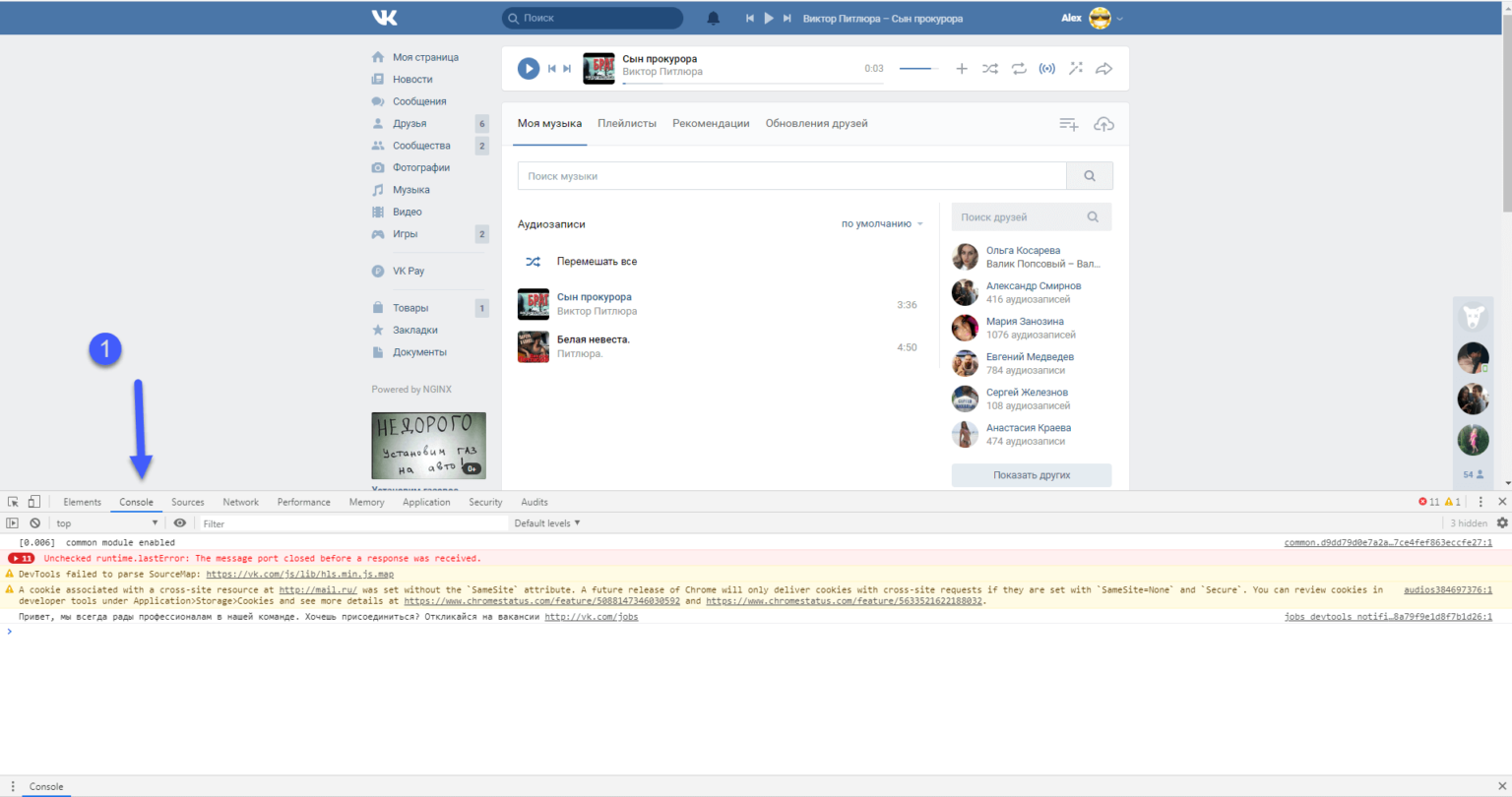 Когда вы слушаете любую музыку в ВК, она больше не будет отображаться в вашем статусе и её никто не увидит. Всё очень просто и быстро. Смотрите инструкцию далее и пишите комментарии, если у вас есть вопросы. Поехали!)
Когда вы слушаете любую музыку в ВК, она больше не будет отображаться в вашем статусе и её никто не увидит. Всё очень просто и быстро. Смотрите инструкцию далее и пишите комментарии, если у вас есть вопросы. Поехали!)
Зайдите на свою страницу. Нажмите по названию трека, который показывается в статусе, либо по текущему статусу.
Далее, в открывшемся окне уберите галочку возле Транслировать музыку в статус. Нажмите на кнопку Сохранить.
Всё готово. Теперь, когда вы будете слушать любую музыку, она больше не будет отображаться в вашем статусе. Будет показываться непосредственно сам статус, если он у вас есть.
&n
rankbrain.ru
Как убрать трансляцию музыки ВК в статусе | Agkz.ru
Привет! Сегодня я покажу вам как убрать трансляцию музыки ВК с статусе. Вы можете легко убрать музыку из своего статуса ВКонтакте. Когда вы слушаете любую музыку в ВК, она больше не будет отображаться в вашем статусе и её никто не увидит. Всё очень просто и быстро. Смотрите инструкцию далее и пишите комментарии, если у вас есть вопросы. Поехали!)
Всё очень просто и быстро. Смотрите инструкцию далее и пишите комментарии, если у вас есть вопросы. Поехали!)
Зайдите на свою страницу. Нажмите по названию трека, который показывается в статусе, либо по текущему статусу.
Далее, в открывшемся окне уберите галочку возле Транслировать музыку в статус. Нажмите на кнопку Сохранить.
Всё готово. Теперь, когда вы будете слушать любую музыку, она больше не будет отображаться в вашем статусе. Будет показываться непосредственно сам статус, если он у вас есть.
&n
agkz.ru
Как транслировать музыку ВКонтакте в статус группы и страницы?
Наверняка вы не раз замечали, заходя на страницы других пользователей Вконтакте, что у них в статусе транслируется музыка, которую они слушают в данный момент.Чтобы транслировать музыку у себя на странице, зайдите в раздел «аудиозаписи», и нажмите на значок трансляции. Затем вам представится выбор, куда транслировать музыку.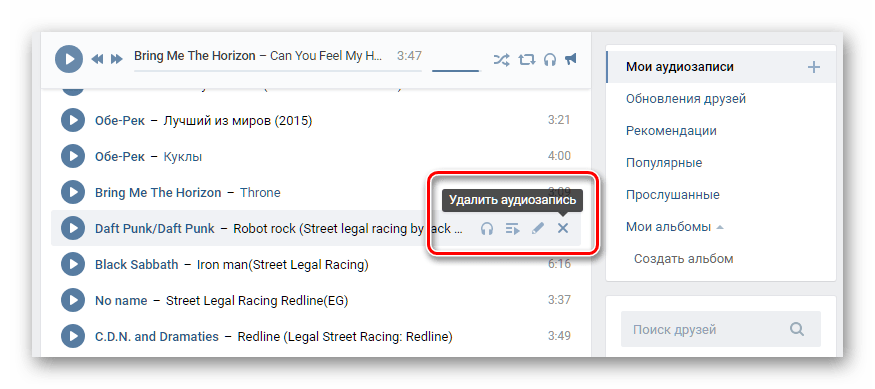 Если вы являетесь владельцем сообществ Вконтакте, то вы также можете транслировать музыку и в статус группы. Но, а если вы хотите просто транслировать музыку в статус страницы, то поставьте галочку под пунктом «на мою страницу».
Если вы являетесь владельцем сообществ Вконтакте, то вы также можете транслировать музыку и в статус группы. Но, а если вы хотите просто транслировать музыку в статус страницы, то поставьте галочку под пунктом «на мою страницу».
Данную функцию можно активировать и более быстро. Для этого вы можете нажать на строку статуса своей страницы, и поставить галочку под этим пунктом. Та музыка, которую вы слушаете в данный момент, будет отображаться в статусе. Обязательно нажмите на вкладку «сохранить».
Функция транслирования музыки в статусе страницыТрансляция музыки в статусе страницы Таким образом, вы можете делиться со своими друзьями вашими музыкальными вкусами.Понравилась статья? Поделиться с друзьями:
vksos.com
Как убрать трансляцию музыки ВК в статусе
Привет! Сегодня я покажу вам как убрать трансляцию музыки ВК с статусе. Вы можете легко убрать музыку из своего статуса ВКонтакте. Когда вы слушаете любую музыку в ВК, она больше не будет отображаться в вашем статусе и её никто не увидит.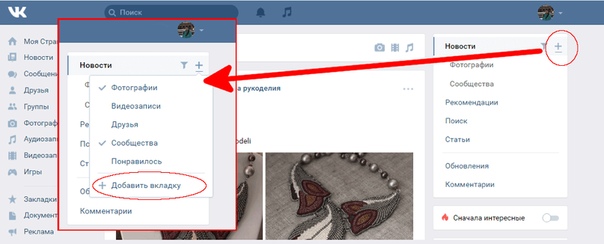 Всё очень просто и быстро. Смотрите инструкцию далее и пишите комментарии, если у вас есть вопросы. Поехали!)
Всё очень просто и быстро. Смотрите инструкцию далее и пишите комментарии, если у вас есть вопросы. Поехали!)
Зайдите на свою страницу. Нажмите по названию трека, который показывается в статусе, либо по текущему статусу.
Далее, в открывшемся окне уберите галочку возле Транслировать музыку в статус. Нажмите на кнопку Сохранить.
Всё готово. Теперь, когда вы будете слушать любую музыку, она больше не будет отображаться в вашем статусе. Будет показываться непосредственно сам статус, если он у вас есть.
&n
dommol29.ru
Как убрать трансляцию музыки вк в статусе
Когда-то для прикола поставили трансляцию музыки в статусе ВК, а теперь хотите убрать, но не помните как?
А очень просто.
Как убрать трансляцию музыки в статусе с компьютера
- Откройте в полной версии ВК свою страницу и нажмите на строку со статусом,
Если статуса нет, то тогда по строке Изменить статус.

- В открывшемся окне снимите галочку Транслировать музыку в статус , нажмите Сохранить и больше никто не узнает, что вы слушаете.
Сейчас мы отключили трансляцию музыки в статус при прослушивании на компьютере. Но если вы будете слушать музыку в мобильном приложении и там включена трансляция, то музыка появится в статусе и в полной версии. Поэтому переходим в приложение ВК и отключаем трансляцию и там тоже.
Как убрать музыку из статуса ВК на телефоне
- Откройте мобильное приложение ВК и зайдите в раздел Музыка,
- Откройте любой трек и кликните на три точки справа
- Нажмите на значок трансляции и в открывшемся окне снимите все галочки,
Вот теперь мы отключили полностью всю трансляцию.
Поделиться на Facebook
Поделиться в ВК
Поделиться в ОК
Поделиться в Twitter
rabotaetvse.ru
«ВКонтакте» добавит музыку в прямые трансляции
«ВКонтакте» добавит музыку в прямые трансляции
28 марта 2017
ВКонтакте добавит музыку в приложение для прямых трансляций VK Live.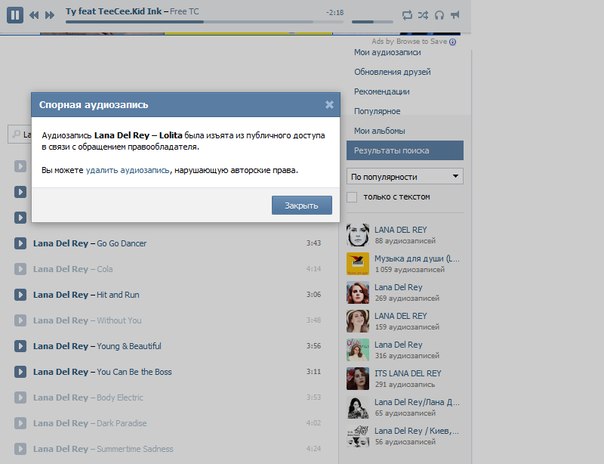 Автор видеотрансляции сможет воспроизвести любой трек из своего плейлиста в прямом эфире. Зрители тоже будут слушать аудиозапись, видеть ее название и автора. Об этом сообщает Лайкни.ру со ссылкой на газету Известия.
Автор видеотрансляции сможет воспроизвести любой трек из своего плейлиста в прямом эфире. Зрители тоже будут слушать аудиозапись, видеть ее название и автора. Об этом сообщает Лайкни.ру со ссылкой на газету Известия.
После эфира видео будет удалено. Как отмечают «Известия», для правообладателей этот эксперимент может стать сюрпризом. Пресс-служба ВКонтакте подтвердила факт проведения тестирования.
Как отметили представители соцсети, решение добавить новый функционал было принято после того, как была замечена тенденция: пользователи включают фоновую музыку во время своих трансляций.
Пока неизвестно, ведутся ли переговоры с правообладателями об использовании аудиозаписей. Дата запуска нововведения для широкой аудитории также не раскрывается.
Что ещё почитать/посмотреть:
Приложение «Музыка ВКонтакте» сменило название и ввело платную подписку
В приложение «ВКонтакте» вернулся раздел с музыкой
«ВКонтакте» закрыла доступ к музыке сторонним приложениям
По всем вопросам пишите на почту блога о музыкальной индустрии: [email protected]
Подписывайтесь на рассылку новостей лейбла Respect Production и узнавайте первыми о главных событиях в мире музыкальной индустрии.
resprod.ru
Как поставить музыку в статус в вк
Здравствуйте, уважаемые читатели! Сейчас с помощью социальной сети Вконтакте можно показать своим подписчикам и друзьям, какое у вас настроение в текущий момент. Для этого достаточно или написать заметку на стене, или добавить статус, чтобы его увидели другие люди.
Но настроение меняется каждый день, а иногда и каждый час. И что в этом случае? Переписывать регулярно статус?! Можно, конечно, но есть и другой вариант. Если вы настоящий меломан и привыкли слушать музыку Вконтакте, то по тому, какая композиция воспроизводится, можно понять ваше состояние.
Так что давайте рассмотрим, как в статус вк поставить музыку. Сделать это можно как на компьютере, так и используя свой смартфон. Ну а если нажали что-то не то и теперь хотите убрать музыку из статуса, то скажу, какую галочку нужно убрать.
Ставим песню в статус с компьютера
Поставить песню в статус Вконтакте используя ПК можно несколькими способами.
Первый: откройте главную страничку своего профиля и кликните по кнопке «изменить статус», что находится под именем. Если он у вас был, то просто нажмите по нему.
Дальше нужно поставить галочку в поле «Транслировать музыку» и «Сохранить» изменения.
Чтобы прекратить трансляцию музыки, сделайте все тоже самое, только галочку снимите, если она стоит в указанном пункте.
Второй способ: слева перейдите в раздел «Музыка» и включите воспроизведение нужной композиции.
Найти в данной соцсети можно почти все песни, но, если у вас это не получается, тогда добавьте музыку Вконтакт сами, воспользовавшись нашей инструкцией.
Теперь в области плеера справа наведите курсор мышки на кнопку, которая по виду напоминает найденную сеть Wi-Fi. Когда появится всплывающее окно, поставьте в нем птичку напротив пункта «На мою страницу».
Если у вас есть группы, которые создавали вы, или которые вы администрируете, то они также будут показаны в данном списке.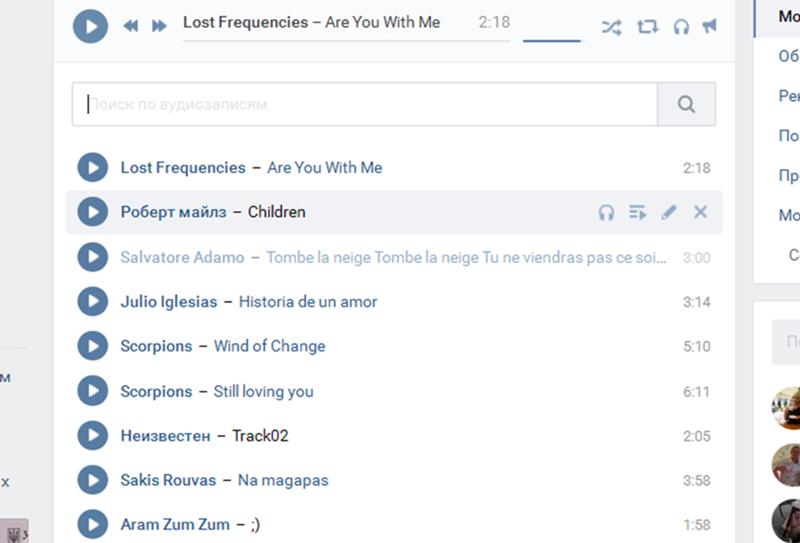 Можете поставить галочку напротив нужной, тогда и в статусе выбранного сообщества будет показана песня, которую слушаете в текущий момент.
Можете поставить галочку напротив нужной, тогда и в статусе выбранного сообщества будет показана песня, которую слушаете в текущий момент.
Любой из этих способов, поможет добавить прослушиваемую музыку в статус вашей страницы. Выглядеть это будет следующим образом.
Если кто-то из друзей или любой другой пользователь кликнет по данной композиции и начнет ее слушать, то вы это увидите – напротив появится значок в виде наушников, а наведя на него курсив можно посмотреть, кто именно к вам присоединился.
Добавляем песню в статус с телефона
Сделать музыку статусом вк получится и с помощью смартфона. Если у вас открыт список песен, то напротив проигрываемой нажмите на три точки.
Дальше нажмите на кнопку, напоминающую Wi-Fi.
Установите галочку в строчке «Моя страница». Ниже отображается список ваших групп – в них тоже можете транслировать музыку в статусе. Сохраняйте изменения, кликнув «ОК».
Если же открыто окно проигрывателя, то в нем нажимайте на три точки рядом с кнопками пауза и перемотка.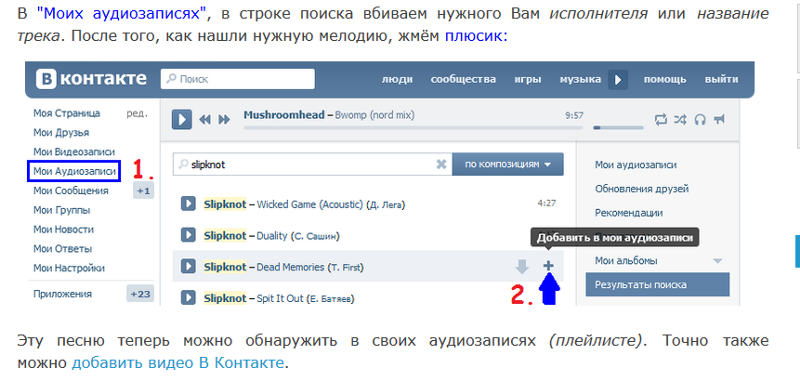
Откроется такое же окошко, как показано выше. Жмите в нем на кнопку трансляции и отмечайте галочкой нужный пункт.
Для того, чтобы убрать из статуса песню, повторите все описанные шаги, только галочки снимите.
Вот теперь вы знаете, как в статус вк поставить музыку и прекратить ее там показывать, если сделали это по ошибке.
Обратите внимание, показываться будет только проигрываемая на данный момент песня, как только вы ее перестанете слушать статус, или снова станет пустым, или в нем будет отображаться ранее добавленная запись.
Если у вас возникают проблемы с прослушиванием музыки в фоновом режиме, тогда хочу заметить, что здесь сами разработчики вк ограничили время 30 минутами в день. Чтобы слушать песни дольше, необходимо оформить подписку на музыку Вконтакте.
Как поставить музыку в статус вконтакте
Чтобы правильно и продуктивно работать, нужно распланировать деятельность поэтапно и понять, что за чем должно следовать.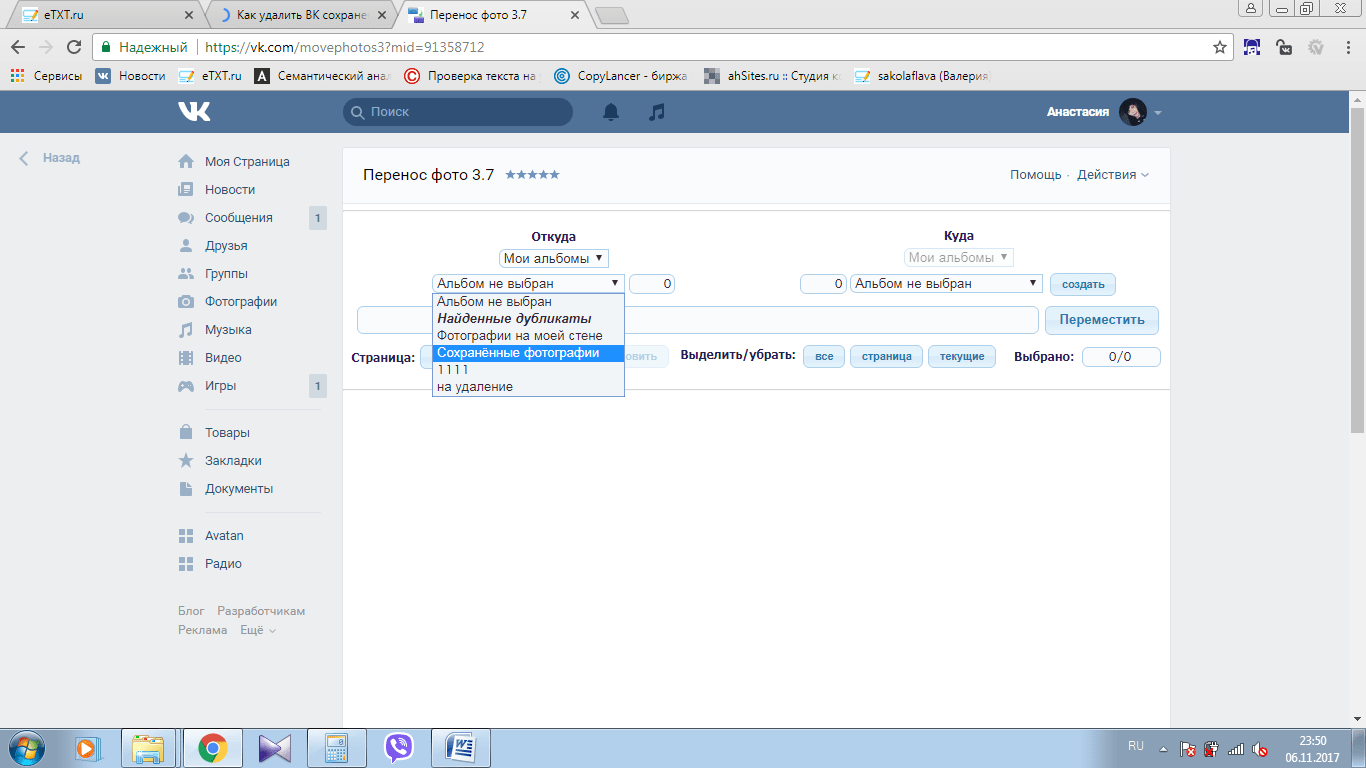 Если подойти к вопросу безответственно, то и на успех рассчитывать не стоит. Так что совсем нелишним будет обозначить пункты, которым будет уделено пристальное внимание:
Если подойти к вопросу безответственно, то и на успех рассчитывать не стоит. Так что совсем нелишним будет обозначить пункты, которым будет уделено пристальное внимание:
- Для начала мы рассмотрим способ: как поставить песню в статус «В контакте», находясь в социальной сети посредством персонального компьютера.
- Поясним интересующий многих пользователей вопрос, касающийся возможности поставить любимую музыкальную композицию в свой статус на постоянно или, попросту, навсегда. Возможно ли такое сделать?
- В заключении постараемся прояснить ситуацию для пользователей мобильных устройств, а именно разберем, как поставить песню в статус «В контакте» на телефоне? Кстати, стоит заметить, что такой способ полностью подойдет тем, кто выходит в соцсети на планшете.
Ну а теперь пришло самое время для решительных действий.
Как поставить песню в статус «В контакте», сделав его привлекательным для друзей и незнакомцев
Давно уже не модно писать цитаты известных личностей, выдавая их за собственные мысли, прикрепляя под ником на странице.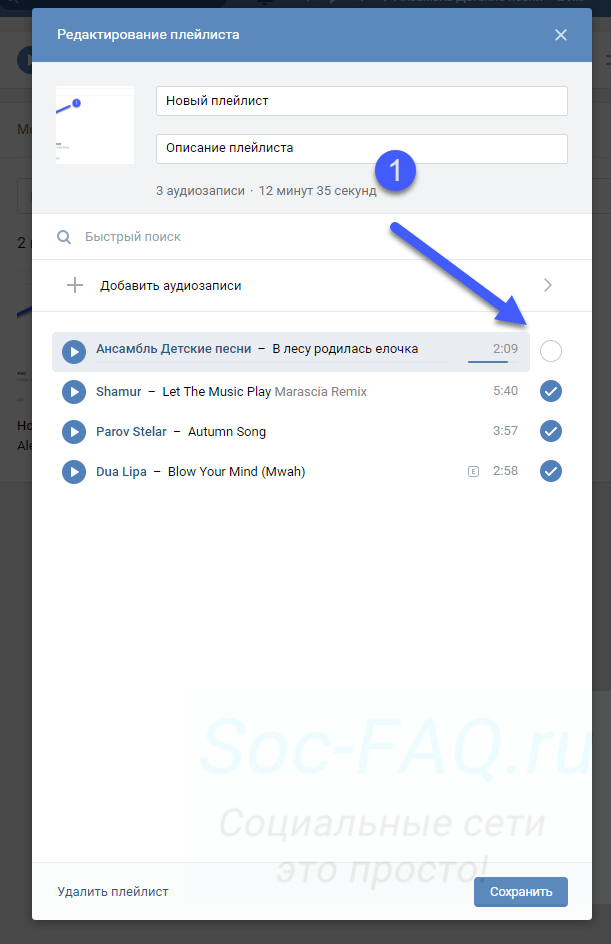 Сейчас гораздо интереснее устанавливать музыку и искать братьев по духу и вкусам. Так как поставить песню в статус «В контакте», выходя в сеть с компьютера:
Сейчас гораздо интереснее устанавливать музыку и искать братьев по духу и вкусам. Так как поставить песню в статус «В контакте», выходя в сеть с компьютера:
- Для начала выбирайте любимую мелодию во вкладке «Музыка», расположенной на панели сети слева, и включайте проиграть ее. Если у вас нет собственных скачанных композиций, стоит воспользоваться поиском (значок лупы) и выбрать нужную песню.
- В самом верху по центру сразу же отобразится эквалайзер воспроизведения. Справа в этой панели будет значок рупора либо точки, окруженной двойным рядом полосок (зависит от версии программного обеспечения). Подведите курсор мыши на него и, если отображается: Трансляция аудиозаписи, значит, вы на верном пути.
- Ставьте галочку на пункт: «На мою страницу» и сохраняйте.
Еще один способ
Существует еще один довольно легкий способ установки музыкальной композиции в свой статус. Для этого на главной странице нажмите на иконку: «Изменить статус». А дальше поставьте галочку: «Транслировать музыку в статус» и сохраните настройки.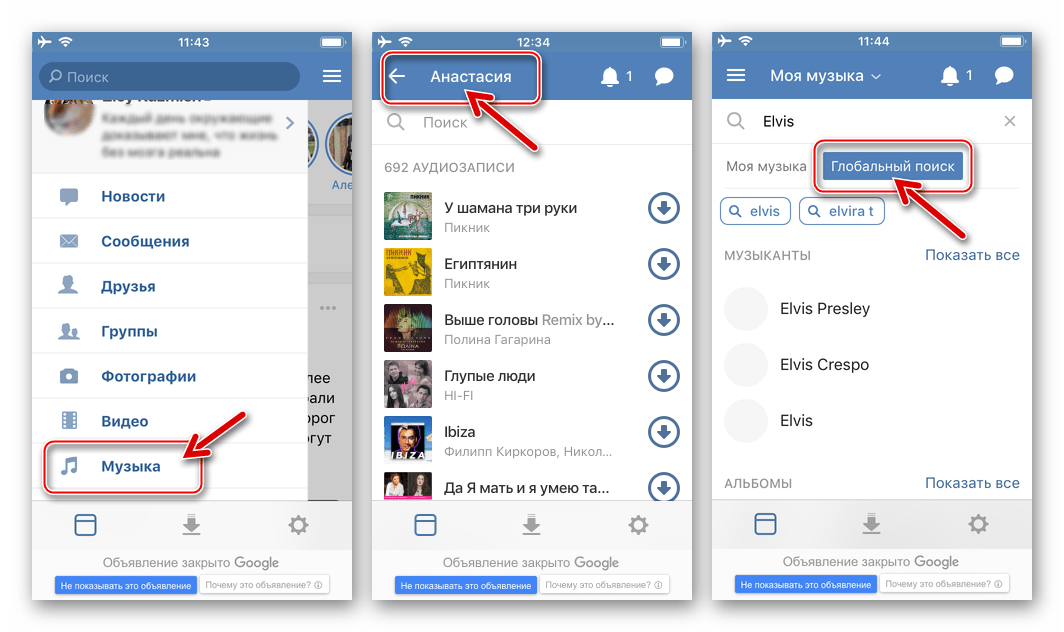
Вариант для мобильных устройств
- Выбирайте любимую песню и включайте проиграть ее.
- Самое главное правило: переключиться с мобильной версии сайта на полную версию.
- Дальше все шаги идентичны тем, что были описаны для установки песни в статус с компьютера. Нажимаете на рупор и устанавливаете галочки на пункты: «Трансляция аудиозаписей», «На мою страницу».
В заключение стоит добавить, что поставить песню в статус «В контакте» навсегда, как вашу визитную карточку, можно легко: просто редактируйте ее название и сохраните новое, не забыв поставить галку на «Транслировать на мою страницу».
Здравствуйте, уважаемые читатели! Сейчас с помощью социальной сети Вконтакте можно показать своим подписчикам и друзьям, какое у вас настроение в текущий момент. Для этого достаточно или написать заметку на стене, или добавить статус, чтобы его увидели другие люди.
Но настроение меняется каждый день, а иногда и каждый час. И что в этом случае? Переписывать регулярно статус?! Можно, конечно, но есть и другой вариант. Если вы настоящий меломан и привыкли слушать музыку Вконтакте, то по тому, какая композиция воспроизводится, можно понять ваше состояние.
Если вы настоящий меломан и привыкли слушать музыку Вконтакте, то по тому, какая композиция воспроизводится, можно понять ваше состояние.
Так что давайте рассмотрим, как в статус вк поставить музыку. Сделать это можно как на компьютере, так и используя свой смартфон. Ну а если нажали что-то не то и теперь хотите убрать музыку из статуса, то скажу, какую галочку нужно убрать.
Ставим песню в статус с компьютера
Поставить песню в статус Вконтакте используя ПК можно несколькими способами.
Первый: откройте главную страничку своего профиля и кликните по кнопке «изменить статус», что находится под именем. Если он у вас был, то просто нажмите по нему.
Чтобы прекратить трансляцию музыки, сделайте все тоже самое, только галочку снимите, если она стоит в указанном пункте.
Второй способ: слева перейдите в раздел «Музыка» и включите воспроизведение нужной композиции.
Теперь в области плеера справа наведите курсор мышки на кнопку, которая по виду напоминает найденную сеть Wi-Fi. Когда появится всплывающее окно, поставьте в нем птичку напротив пункта «На мою страницу».
Когда появится всплывающее окно, поставьте в нем птичку напротив пункта «На мою страницу».
Если у вас есть группы, которые создавали вы, или которые вы администрируете, то они также будут показаны в данном списке. Можете поставить галочку напротив нужной, тогда и в статусе выбранного сообщества будет показана песня, которую слушаете в текущий момент.
Любой из этих способов, поможет добавить прослушиваемую музыку в статус вашей страницы. Выглядеть это будет следующим образом.
Если кто-то из друзей или любой другой пользователь кликнет по данной композиции и начнет ее слушать, то вы это увидите – напротив появится значок в виде наушников, а наведя на него курсив можно посмотреть, кто именно к вам присоединился.
Добавляем песню в статус с телефона
Сделать музыку статусом вк получится и с помощью смартфона. Если у вас открыт список песен, то напротив проигрываемой нажмите на три точки.
Установите галочку в строчке «Моя страница». Ниже отображается список ваших групп – в них тоже можете транслировать музыку в статусе.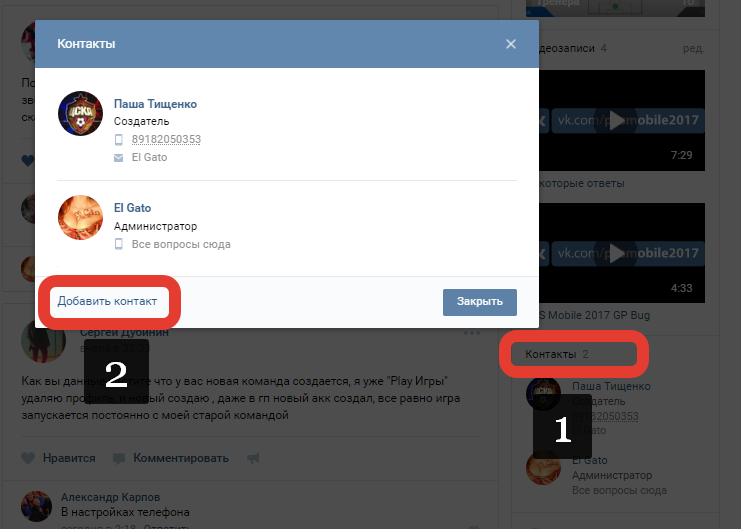 Сохраняйте изменения, кликнув «ОК».
Сохраняйте изменения, кликнув «ОК».
Вот теперь вы знаете, как в статус вк поставить музыку и прекратить ее там показывать, если сделали это по ошибке.
Обратите внимание, показываться будет только проигрываемая на данный момент песня, как только вы ее перестанете слушать статус, или снова станет пустым, или в нем будет отображаться ранее добавленная запись.
Если у вас возникают проблемы с прослушиванием музыки в фоновом режиме, тогда хочу заметить, что здесь сами разработчики вк ограничили время 30 минутами в день. Чтобы слушать песни дольше, необходимо .
Как бы вы ни задумали разнообразить свой профиль в социальной сети ВКонтакте, где «зависают» сотни тысяч пользователей всех возрастов, все изменения можно применить, только оказавшись на личной странице. Чтобы зайти в свой аккаунт, необходимо на главной странице сайта в соответствующие поля вести логин, который вы указывали во время регистрации, и пароль. Роль логина обычно выполняет адрес электронной почты, указанный во время процедуры создания страницы. Пароль – своеобразный шифр, обеспечивающий безопасность ваших личных данных на сайте. Время от времени его рекомендуется менять.
Пароль – своеобразный шифр, обеспечивающий безопасность ваших личных данных на сайте. Время от времени его рекомендуется менять.
После этого нужно нажать кнопку «Войти. Также вы можете сохранить ссылку на вашу личную страницу ВКонтакте в закладках вашего браузера. В этом случае вам достаточно будет только кликнуть по соответствующей надписи. Но этот способ можно использовать только, если доступ к компьютеру имеет один человек. В противном случае другие пользователи ПК могут оказаться на вашей странице.
Песня в статусе – это здорово
В главном окне вашей страницы справа от личной фотографии – аватарки, под именем и фамилией есть ссылка «Изменить статус». Кликните на нее и напишите в специальном окне то, о чем вы думаете в настоящий момент. Но это еще не все: вы же хотите разнообразить свой статус мелодией. И здесь вам понадобится поставить галочку рядом с надписью «Транслировать в статус играющую музыку». После чего нажмите кнопку «Сохранить».
Источники:
- Как вставить картинку на форум
Вам понадобится
- — компьютер;
- — доступ в интернет;
- — браузер;
- — аккаунт в социальной сети.

Инструкция
Многие думают, что статус в социальной сети – это всего лишь короткое высказывание, которое характеризует состояние человека на данный момент. Но это не совсем так. С помощью статуса вы можете сообщить сразу всем своим друзьям о понравившейся композиции, спросить совета и даже «проиллюстрировать» своё высказывание, удачно подобранной композицией. Именно поэтому многие начинающие пользователи социальных сетей задаются вопросом «Как добавить музыку в статус?»
Не удивляйтесь, если ваши друзья будут писать вам: «Фу! Ты слушаешь эту группу!». Именно поэтому в «ВКонтакте» просто так не скроешь свои интересы и увлечения.
Всем известно, что по средствам социальных сетей люди могут свободно общаться между собой, не зависимо от того, где они находится. При наличии интернет соединения вы всегда сможете зайти на ту или иную социальную сеть. По мировой статистике известно, что самый посещаемый интернет ресурс, на сегодняшний день, в Европе – социальная сеть в “Вконтакте”. Все мы знаем, что социальная сеть Вконтакте оснащена великолепным плеером и, что большинство пользователей активно им пользуются. Помимо того, что мы можем добавлять музыку с групп и со стены, мы также можем загружать музыку в контакт самостоятельно.
Все мы знаем, что социальная сеть Вконтакте оснащена великолепным плеером и, что большинство пользователей активно им пользуются. Помимо того, что мы можем добавлять музыку с групп и со стены, мы также можем загружать музыку в контакт самостоятельно.
Ведь вы, наверное, не задавались вопросом, откуда берётся музыка в контакте, и большинство понятия не имеют, как её туда загружать. Именно по средствам данной функции все музыкальные группы Вконтакте подымают свой рейтинг. Если бы нельзя было бы закачать музыку в контакт, наверняка никакой бы популярности группы бы не имели, да и плеер был бы не нужным, так как вряд ли администраторы смогли бы обеспечить всех таким объёмным контентом, да и нерационально этим заниматься. Как вы уже поняли, сегодня мы поговорим о том, как загрузить музыку в контакт. Сегодня мы рассмотрим 2 способа загрузки музыки в данную социальную сеть: во вкладку “Мои аудиозаписи” и в группу.
Правила загрузки музыки в контакт
Прежде чем заливать музыку в контакт нужно знать все правила, по средствам которых вы точно сможете это сделать. Так как не все файлы можно залить в данную социальную сеть. Для начала, нужно знать, что максимальный размер файла может составлять 200 Мб. Поддерживается только mp3 формат. Также есть ещё одно негласное правило, которое говорит, что в случае нажатия кнопки “отменить загрузку”, то загружаемый файл будет сохранён, а вот уже загрузка последующих файлов будет отменена.
Так как не все файлы можно залить в данную социальную сеть. Для начала, нужно знать, что максимальный размер файла может составлять 200 Мб. Поддерживается только mp3 формат. Также есть ещё одно негласное правило, которое говорит, что в случае нажатия кнопки “отменить загрузку”, то загружаемый файл будет сохранён, а вот уже загрузка последующих файлов будет отменена.
Как добавить музыку в контакте?
Как мы уже говорили: в данной статей будет рассмотрен метод, как добавление аудио файлов в “Мои аудиозаписи” так и аудиозаписи группы. В начале рассмотрим добавление аудио записей в вкладку “Мои аудиозаписи”. Для начала, по средствам логина и пароля вам необходимо зайти на свою страничку. Далее нужно зайти во вкладку “Мои аудиозаписи”. После того, как перед нами появилась страница с аудио записями, нужно в правой части страницы найти кнопочку “Моя музыка”, а возле неё значок в виде плюса. Так вот, при нажатии на данный значок мы сможем загрузить свою музыку в вк.
После нажатия на данную клавишу, необходимо выбрать треки, предназначенные для загрузки на данный ресурс. После того, как вы определились и выделили трек, вам нужно нажать на кнопку “Сохранить”. После этого начнётся загрузка файла. Скорость загрузки файла зависит только от скорости вашего интернет соединения. После загрузки, в вашем списке автоматически появится трек с названием, которое было у вас на компьютере. Также наименование иногда меняется, в случае если оно наименовано неправильно. Также бывают случаи, когда данный сервис не может определить название трека, так как такого трека нет в базе данных. В случае если вы хотите отредактировать название, то вам необходимо воспользоваться значком в виде карандаша.
После того, как вы определились и выделили трек, вам нужно нажать на кнопку “Сохранить”. После этого начнётся загрузка файла. Скорость загрузки файла зависит только от скорости вашего интернет соединения. После загрузки, в вашем списке автоматически появится трек с названием, которое было у вас на компьютере. Также наименование иногда меняется, в случае если оно наименовано неправильно. Также бывают случаи, когда данный сервис не может определить название трека, так как такого трека нет в базе данных. В случае если вы хотите отредактировать название, то вам необходимо воспользоваться значком в виде карандаша.
В случае если вы хотите загрузить музыку в контакт в группе, то вам необходимо проделать немного иные шаги: вам нужно нажать на кнопку “Управление” (в группе) – затем нажать на кнопку загрузить музыку. В случае, если администратор группы разрешил загружать, то вы сможете загрузить, если доступа нет, то и загрузить не получится. Процесс самой загрузки ничем не отличается от загрузки музыки в вкладку “Мои аудиозаписи”, поэтому тут нет ничего сложного.
Если вам помогла или понравилась данная статья, не забудьте поставить свой лайк , это поможет другим пользователям найти её быстрей. А я смогу узнать, что интересует вас больше всего, чтобы подготовить и написать еще больше интересных и полезных статей! С уважением, Вячеслав.
Статусы, которые пользователи социальных сетей публикуют на своих личных страницах, часто передают настроение, мысли. В них человек вкладывает эмоции, чувства, делится своими впечатлениями и переживаниями и нередко сопровождает свои высказывания хорошей лирической (или не очень) мелодией. Музыку в статус можно поставить в большинстве соцсетей. И популярный сайт ВКонтакте — не исключение.
Личная страница – путь ко всем изменениямКак бы вы ни задумали разнообразить свой профиль в социальной сети ВКонтакте, где «зависают» сотни тысяч пользователей всех возрастов, все изменения можно применить, только оказавшись на личной странице.
Чтобы зайти в свой аккаунт, необходимо на главной странице сайта в соответствующие поля вести логин, который вы указывали во время регистрации, и пароль. Роль логина обычно выполняет адрес электронной почты, указанный во время процедуры создания страницы. Пароль – своеобразный шифр, обеспечивающий безопасность ваших личных данных на сайте. Время от времени его рекомендуется менять. После этого нужно нажать кнопку «Войти. Также вы можете сохранить ссылку на вашу личную страницу ВКонтакте в закладках вашего браузера. В этом случае вам достаточно будет только кликнуть по соответствующей надписи. Но этот способ можно использовать только, если доступ к компьютеру имеет один человек. В противном случае другие пользователи ПК могут оказаться на вашей странице. Песня в статусе – это здоровоВ главном окне вашей страницы справа от личной фотографии – аватарки, под именем и фамилией есть ссылка «Изменить статус». Кликните на нее и напишите в специальном окне то, о чем вы думаете в настоящий момент. Но это еще не все: вы же хотите разнообразить свой статус мелодией. И здесь вам понадобится поставить галочку рядом с надписью «Транслировать в статус играющую музыку». После чего нажмите кнопку «Сохранить». Чтобы песня играла на вашей странице в статусе, на стене в раздел «Что у вас нового» добавьте аудиозапись, которую хотите слушать. Для этого кликните на окошко с данной надписью и нажмите кнопку «Прикрепить», после чего в выпадающем окне вам нужно будет из списка своих мелодий, опубликованных на странице, выбрать мелодию и нажать ссылку «Добавить композицию». После этого останется только «Отправить» ее на стену. Затем в выпадающем окне, которое появляется при наведении курсора на мелодию, отметьте один из пунктов «Играть в плеере» или «Играть на странице». Выбрав второй вариант, вы автоматически отправите песню в статус. Мелодия появится под вашим именем и фамилией. Кстати, о смене статуса вы можете сообщить своим друзьям, для этого воспользуйтесь специальной опцией ВКонтакте, которая становится доступной при наведении мышки на опубликованный музыкальный файл. Добавить музыку в статус можно и другим способом. Для этого перейдите в раздел своих мелодий и проиграйте песню, которую собираетесь установить в качестве статуса. Справа найдите пиктограмму динамика и в выпадающем окне укажите, где следует транслировать выбранную мелодию. Для добавления песни в статус нужно всего лишь поставить галочку рядом с пунктом «На мою страницу».
«Самый печально известный пиратский сайт» на самом деле имеет ряд мер по борьбе с пиратством.
Американская ассоциация звукозаписывающих компаний недавно представила свой список самых печально известных пиратских сайтов в Офис торгового представителя США. Российская социальная сеть «ВКонтакте» вышла на первое место.
ВКонтакте похожа на Facebook, но позволяет пользователям загружать медиаконтент. Facebook раньше предлагал аналогичную функцию, но удалил ее много лет назад. ВКонтакте заявляет, что они действительно реализовали ряд антипиратских мер в 2013 и 2014 годах, и хочет быть удаленным из списка. Они отправили письмо Сьюзан Уилсон, директору по интеллектуальной собственности и инновациям Управления торгового представителя США, с описанием своих мер по борьбе с пиратством.
… Условия использования ВКонтакте (http://vk.com/terms) содержат множество очень конкретных положений, которые подразумевают, что пользователи должны в первую очередь уважать и соблюдать права третьих лиц, включая право авторских прав. владельцы…
… ВКонтакте принимает необходимые меры для предотвращения и пресечения любых нарушений после получения обоснованных запросов от заинтересованных сторон.
Сайт предоставляет особую процедуру удаления нелегального аудио и видео контента . Эта процедура подробно описана в «Правилах рассмотрения претензий, связанных с размещением контента на сайте ВКонтакте» (далее именуемые «Правила удаления »), размещенных на http://vk.com/help?page=cc_terms .
В соответствии с такими Правилами удаления существует электронная форма https://vk.com/dmca для подачи претензии относительно публикации аудиовизуальных произведений, музыкальных произведений и звукозаписей, нарушающих права интеллектуальной собственности (незаконный контент).
Правообладатели, желающие подать иск о нарушении своих исключительных прав интеллектуальной собственности, могут заполнить онлайн-форму…
… Такая процедура полностью соответствует процедуре DMCA, которая широко признана в мире и применяется для например, YouTube….
… На сегодняшний день VK обработало уже более 450 000 претензий, поданных через http://vk.com/dmca. Только 60 000 из них были отклонены по причине неактуальности (претензия не соответствует техническим требованиям формы).Все остальные остались довольны полностью…
… ВК также рассматривает заявки правообладателей, поданные по электронной и обычной почте. В месяц обрабатывается от 50 до 100 заявок.
Очень большой объем контента ВК загружен абсолютно законно. Например, многие известные музыканты, певцы, авторы и другие владельцы интеллектуальной собственности с энтузиазмом используют VK.com в своих целях продвижения (Шакира, Моби, Arctic Monkeys, Coldplay, The Prodigy и т. Д.)…
… Что касается прочего важные изменения VK предприняла следующие шаги для решения проблем отрасли авторского права:
VK заключила несколько соглашений о партнерстве с крупнейшими поставщиками контента, такими как телевизионные сети и провайдеры потокового вещания.Эти провайдеры составляют примерно 30-40% всего контента, загружаемого с течением времени в ВК, и включают, в частности, ВГТРК (группу крупных российских телеканалов), СТС, TNT / RuTube, Национальное музыкальное издательство и многие другие. Соглашения предусматривают разделение доходов от рекламы между контент-провайдером и ВКонтакте при использовании контента, переданного в ВК в рамках такого партнерства.
В настоящее время мы ведем переговоры о лицензиях с Sony / ATV, Warner Chappell и Music Publishing Group, а также с BMG Music Publishing.
Мы привлекли юридическую фирму Greenberg Traurig и представлены г-ном Джоэлем Кацем специально для работы с крупными западными музыкальными компаниями в Нью-Йорке, Лос-Анджелесе и Лондоне…
… VK обновила процедуры уведомления и удаления, сократив время ответа до меньшего чем 24 часа.
ВК внедрила систему «отпечатков пальцев» для распознавания музыкального контента, которая предотвращает повторную загрузку аудиофайлов, в отношении которых ВК уже получила претензии от правообладателей…
… На основании вышеизложенного просим USTR принять во внимание учитывать вышеупомянутый прогресс и не включать ВКонтакте в свой список «печально известных рынков» во время предстоящего в 2014 году внеочередного обзора печально известных рынков.
(Полное письмо доступно здесь, загружено TorrentFreak)
Нина Уллоа рассказывает о последних новостях, технологиях и многом другом. Следуйте за ней в Twitter: @nine_u
Изображение от Descrier, под лицензией Creative Commons Attribution 2.0 Generic (CC by 2.0).
Как снять и разместить Ролик ВКонтакте
Мы расскажем, как снимать и добавлять видео в ролики ВКонтакте. Как правильно настроить съемку жестами, добавить музыку и стикеры, выбрать обложку и составить описание.
Наконец, давайте поговорим о том, какие видео следует загружать в новый раздел.
Авто-продвижение в Инстаграм без блоковРекомендовано : Jesica — это приложение для продвижения в Instagram (от создателей Instaplus.me). Установите Jesica на свой телефон или компьютер под управлением Android, и приложению понравится, подпишется и откажется от подписки, как если бы вы делали это сами:
- Без блоков. Пределы работают так, как если бы вы все это делали вручную.
- Безопасно. Вам не нужно вводить пароль для своей учетной записи.
- Высокая скорость. Вы можете ставить до 1000 лайков и 500 подписок в день.
Попробовать 5 дней бесплатно >>
Реклама
Читайте также : Как загрузить видео в ВК
Как снять клип в ВК: пошаговая инструкция
Съемка роликов в ВК доступна на Android версии 6.0 и выше или на iPhone с iOS 10.3 и выше.
Для публикации видео во «ВКонтакте» можно использовать как заранее подготовленное видео, так и снимать его с руки в живом режиме.Заготовки для роликов также можно снимать прямо в ВК, сохранять в виде черновика на телефоне, редактировать и затем добавлять в соцсети.
Как записать или загрузить клип в ВК
Для начала откройте мобильное приложение ВКонтакте на телефоне и перейдите в раздел «Клипы». Затем в правом верхнем углу экрана нажмите значок кнопки воспроизведения (если у вас нет такой кнопки, обновите приложение).
Открывается раздел «Мои ролики». Здесь мы нажимаем «Записать клип».
Камера откроется. Чтобы добавить свое видео, нажмите на квадрат в левой части экрана и выберите желаемое видео из галереи. Чтобы записать клип, нажмите кнопку в центре экрана.
Если вы решили снимать видео прямо в приложении, то вам доступны следующие варианты:
- Включение или отключение управления жестами (жесты не поддерживаются на слабых или более старых устройствах, а на iPhone они доступны только с iOS 13 ).
- Таймер — позволяет включить обратный отсчет до начала записи. Вы можете выбрать 3 или 10 секунд. А также установить, по истечении какого времени запись будет остановлена.
- Продолжительность видео 15 или 60 секунд.
Независимо от того, добавляете ли вы видео из галереи или снимаете клип прямо в приложении, после этого процесс публикации идентичен.
Фоновая музыка для видео
Чтобы добавить партитуру, щелкните значок нот.Откроется табличка, где вы сможете выбрать любой трек из библиотеки ВКонтакте. Вы не можете загружать свою музыку.
На данный момент существует три раздела с музыкой: популярная, по выбору редакции и русские хиты. Как вариант, вы можете воспользоваться поиском музыки.
После выбора музыки вам нужно выбрать момент из песни, который будет использоваться в клипе. Для этого просто удерживайте и перемещайте звуковую волну по экрану.
В конце еще можно регулировать громкость фоновой музыки и оригинала.
Как добавить стикер
Чтобы добавить наклейку к клипу, щелкните значок наклейки и выберите нужный на экране.
Доступны следующие стикеры: место, хэштег, упоминание, гифка, опрос, товар, время и фото.
Мы рекомендуем использовать стикеры, чтобы увеличить охват ваших клипов и привлечь вашу аудиторию.
Как добавить подпись к клипу
Чтобы добавить подпись к видео:
- Щелкните значок в виде двух букв «Aa».
- Откроется панель, где можно ввести любой текст.
- Чтобы стилизовать текст, щелкните значки выше. Вы можете сделать выделение цветом, выровнять текст по центру или вправо / влево и изменить шрифт.
Как настроить обложку и опубликовать клип
По окончании всех действий нажмите «Далее» и перейдите к созданию описания.
- Заполните поле описания. Здесь вы можете использовать текст, смайлы, хэштеги и упоминания.
- Выберите чехол.Для этого нажмите на значок видео справа и выберите момент, видео, которое будет использовано в качестве обложки.
- Ниже выберите, нужно ли создать отдельный пост с зажимом на стене.
- Щелкните Опубликовать. Сделанный!
Вы создали ролик в ВК и выложили его, осталось дождаться просмотров и реакции пользователей.
Обратите внимание, что в разделе «Клипы» у вас будет отдельная страница профиля с вашими клипами, количеством подписчиков.
Читайте также : Как снимать и размещать видео в TikTok
Какие ролики сделать для ВКонтакте
Поскольку в целом этот формат заимствован из Tik-Tok, при съемке видео можно ориентироваться на тренды этого приложения.
В личном блоге вы можете снимать реакции на новые треки, записывать короткие скетчи, создавать клипы с розыгрышами и многое другое.
Для бизнес-страницы можно делать ролики на более серьезные темы, связанные с деятельностью компании. Строительные организации могут показать, как идут работы по возведению дома, юридические — рассказать об основах права.
При этом следует учитывать, что ролики в ВК имеют развлекательный контент и этот формат больше ориентирован на блогеров.
ЗаключениеСоздавайте собственные клипы, выбирайте музыку, которая сейчас в тренде, придумывайте уникальный дизайн и снимайте. Обязательно добавьте интересное описание и хэштеги перед публикацией, чтобы ваш клип получил хорошее освещение.
Полезные ссылки :«Русский Facebook» урегулировал спор о пиратстве с Sony Music
Крупнейшая социальная сеть в России «ВКонтакте» подписала с Sony Music договор доброй воли, и этот шаг потенциально может изменить правила игры для российской музыкальной индустрии.
«Судебный процесс между Sony и ВКонтакте был отменен, поскольку было заключено соглашение о доброй воле», — сообщил представитель ВКонтакте Billboard , добавив, что соглашение стало возможным благодаря некоторым соглашениям между двумя компаниями, особенности которых остаются конфиденциальными.
Вчера арбитражный суд Санкт-Петербурга начал рассмотрение исков, поданных против «ВКонтакте» компаниями Sony Music Russia, Universal Music Russia и Warner Music UK.
Вконтакте делает малые шаги к уважению авторских прав
Пока неясно, каков статус двух других исков, но ВКонтакте, известная как «русский Facebook», очевидно, сделала четкий шаг, направленный на подрыв репутации «печально известного» веб-сайта, которую он заработал. благодаря загрузке пользователями нелегитимных музыкальных треков.
Иски были поданы в апреле 2014 года после нескольких месяцев подготовки, в течение которых, по словам истцов, неоднократно предпринимались попытки убедить «ВКонтакте» устранить нарушения авторских прав.
Судебные иски поддержала организация, представляющая звукозаписывающие компании в России, Национальная федерация музыкальной индустрии (NFMI), и координировалась IFPI, организацией, представляющей мировую индустрию звукозаписи.
Судебный иск также включал иск о компенсации чуть более 50 миллионов рублей (830 000 долларов США) в отношении репертуара, нарушающего авторские права.
Российская деловая газета «Ведомости» со ссылкой на неназванные источники в индустрии звукозаписи сообщила, что соглашение о доброй воле приведет к созданию законного музыкального сервиса на основе подписки во «ВКонтакте» с надлежащим разделением прибыли между «ВКонтакте» и правообладателями.
Российские лидеры рассматривают возможность создания «инкубатора» для создания звезд патриотической эстрады
О планах ВКонтакте по запуску легальных музыкальных сервисов ходят давно. Последние пару лет многие представители музыкальной индустрии говорят о необходимости найти способ узаконить музыкальный сервис ВКонтакте, а не запретить его.
Судебные иски последовали за серией других тяжб между ВКонтакте и российскими правообладателями. В течение нескольких лет суды, казалось, были удовлетворены утверждением «ВКонтакте» о том, что компания не контролировала контент, создаваемый пользователями, но была готова удалить любой незаконный контент по первому требованию правообладателя.
Но совсем недавно российские суды обратились против ВКонтакте. Ранее в этом месяце тот же суд вынес решение против ВКонтакте в иске, поданном российским звукозаписывающим лейблом Никитин, присудив последнему самую высокую сумму возмещения ущерба — 750 000 рублей (12 450 долларов США) за незаконную загрузку 10 треков российского певца Григория Лепса. пользователями ВКонтакте.
звукозаписывающих компаний предъявляют иск России ВКонтакте | Голос Америки
МОСКВА — Три ведущие звукозаписывающие компании подали в суд на крупнейшую российскую социальную сеть ВКонтакте (ВК) за содействие пиратству в сфере авторских прав, сообщила в четверг лондонская отраслевая федерация.Музыкальные компании уже давно борются за контроль над распространением своей продукции через Интернет и за сохранение поступления гонораров на свои собственные счета и счета артистов, которых они представляют.
Лейблы Sony Music Entertainment, Universal Music Group Vivendi SA и Warner Music UK возражают против ВК, известного как ответ России на Facebook Inc., предлагает услугу, которая допускает крупномасштабное нарушение прав правообладателей, заявила Международная федерация фонографической индустрии (IFPI).
«Компания управляет нелицензионным музыкальным сервисом, включающим огромную библиотеку треков, нарушающих авторские права, которые хранятся на ее веб-сайте», — говорится в заявлении IFPI. «Сервис предоставляет неограниченный доступ к этому репертуару, позволяя десяткам миллионов пользователей искать и транслировать музыку».
ВК, контролируется русской интернет-группой Почта.Ru — вторая по величине социальная сеть в Европе после Facebook. Связаться с ее официальным представителем для получения комментариев не удалось, а также не удалось связаться с советником компании по внешним связям с общественностью. Они не ответили на электронные письма с просьбой ответить.
Рейтер также передал Mail.Ru новости о судебных исках, но пресс-секретарь отказалась от комментариев.
Sony Music Russia, входящая в состав Sony, Universal Music Russia и Warner Music UK, подали три отдельных иска в арбитражный суд Санкт-Петербурга, требуя от VK удалить репертуар, нарушающий авторские права, со своего веб-сайта, сообщает IFPI.
«Мы неоднократно обращали внимание на эту проблему в течение длительного периода времени», — сказала исполнительный директор IFPI Фрэнсис Мур. «Мы призвали VK прекратить свои нарушения и договориться с звукозаписывающими компаниями о предоставлении лицензионных услуг. На сегодняшний день компания не предприняла никаких значимых шагов для решения этой проблемы, поэтому сегодня начинается судебное разбирательство».
В исках также содержится иск о возмещении ущерба в размере 50 миллионов рублей (1,4 миллиона долларов США).
Представители Sony Music Russia и Universal Music Russia заявили, что не могут комментировать.Warner Music от комментариев отказалась.
Нет, на Spotiload (загрузчик Spotify VK) больше нельзя положиться — DRM Wizard
С более чем 160000 загрузок и в среднем 3 звезды из 5, Spotiload (Spotify VK Downloader), несомненно, является удобным онлайн-загрузчиком Spotify для пользователей Spotify. Но теперь вы не можете рассчитывать на это, чтобы загрузить любую из ваших песен Spotify в MP3. Что случилось с Spotiload (загрузчик Spotify VK) ?
Загрузка песен Spotify для автономного воспроизведения — привлекательная функция с учетной записью Spotify Premium.Это особенно полезно, когда вы не можете подключиться к Интернету. Для бесплатных пользователей Spotify, хотя они могут свободно получать доступ к музыке Spotify и слушать ее, когда Интернет недоступен, это неприятно. Наши мудрые бесплатные пользователи Spotify нашли много способов скачать песни Spotify, чтобы избежать этой ситуации, Spotiload — один из них.
Если вы не знакомы со Spotiload, вы можете услышать о загрузчике Spotify VK в сети. Загрузчик Spotify VK изменил свое название на Spotiload. Это помогает людям загружать песни Spotify онлайн , если у вас есть браузер.В этом посте мы собираемся представить Spotiload (загрузчик Spotify VK), покажем вам, как загружать песни и плейлисты Spotify онлайн с помощью расширения Spotiload, обсудим преимущества и недостатки загрузчика Spotify VK и лучшие альтернативы Spotiload для получения музыки из Spotify.
Что такое Spotiload (Загрузчик Spotify VK)? Расширение браузера? Android APK?
Spotiload, ранее называвшийся загрузчиком Spotify VK, представляет собой бесплатное расширение для браузера для Chrome , которое позволяет загружать песни Spotify в формате MP3 онлайн.Если у вас установлен другой браузер, например Firefox, Opera, и вы хотите использовать Spotiload, доступен ли он? К сожалению, ответ НЕТ. Нет ни расширения Spotiload для Firefox, ни Spotiload для Opera. Более того, в настоящее время нет APK-файла Spotiload для Android.
Spotiload (ранее Spotify vk downloader) использует социальный сайт vk.com для поиска и загрузки треков с совпадающими названиями из любого плейлиста Spotify. Пользователи VK могут загружать свои собственные песни в формате MP3 на веб-сайт и называть песни по своему усмотрению, когда пользователи находят любимые песни в веб-плеере Spotify, они могут вставлять плейлист Spotify в Spotiload, и Spotiload будет искать песни, доступные на vk.com, когда имена совпадают, песни могут быть загружены.
РасширениеSpotiload (Spotify VK Downloader) работает на страницах https://play.spotify.com/ и https://open.spotify.com/. Используя онлайн-загрузчик Spotify VK, вы можете получить сопоставленные файлы MP3 с песнями Spotify, чтобы вы могли наслаждаться ими в автономном режиме.
Как установить и использовать Spotiload (Загрузчик Spotify VK)?
Поскольку Spotiload (Spotify VK Downloader) является расширением Chrome, все, что вам нужно, это установить браузер Chrome на свой компьютер и установить Spotiload в Chrome, чтобы загружать песни Spotify в Интернете.Чтобы установить Spotiload (Spotify VK Downloader) в Chrome, выполните несколько шагов:
Шаг 1. Добавьте расширение Spotiload (Spotify Vk Downloader) в Chrome напрямую через https://chrome.google.com/webstore/detail/spotiload-former-spotify/baggnalhgbpeanbhedjlbndhjgmimmhl
Примечание: Во время обновления сообщения 18 марта 2021 года мы обнаружили, что ссылка на расширение Spotiload Chrome не работает (оно вернуло 404). И он не может искать расширение Spotiload (Spotify VK Downloader) через Интернет-магазин Chrome.Для новых пользователей мы предлагаем вам перейти на лучшую альтернативу части Spotiload.
Шаг 2: Нажмите кнопку «Добавить в Chrome» в правом верхнем углу всплывающего результата поиска.
Шаг 3: В появившемся диалоговом окне нажмите кнопку «Добавить расширение» для установки.
Когда вы это сделаете успешно, вы найдете значок Spotiload на панели расширений на домашней странице Google Chrome.
После добавления расширения Spotiload Chrome в Chrome вы можете легко использовать этот инструмент для загрузки песен Spotify, нажав на значок в правом верхнем углу поисковой системы Google Chrome.Вот как:
1. Заходим на vk.com и авторизуемся под учетной записью. Вам необходимо зарегистрироваться (ввести необходимую информацию или подключиться к учетной записи Facebook) для доступа к vk.com, если у вас его нет.
2. Откройте Spotify на своем веб-плеере https://open.spotify.com/browse и войдите в свою учетную запись. Перейдите к опции «Ваша музыка» слева, и вы увидите все свои плейлисты Spotify.
3. Найдите песни Spotify, которые вы хотите загрузить, и используйте инструментальную кнопку Spotify VK Downloader (Spotiload), чтобы выбрать песню, нажав «Добавить опцию трека».
4. Затем начнется загрузка песен. Вы можете проверить статус процесса загрузки во всплывающем окне: синий — поиск, зеленый — найден, серый — не найден.
После завершения загрузки песни Spotify находятся в аудиофайлах MP3, и вы можете передавать песни Spotify и наслаждаться ими на любых устройствах даже без подключения к Интернету.
Советы: Spotiload плавно загружает песни Spotify до 10 файлов за раз. Однако расширение Spotiload также предупреждает пользователей о том, что «vk.com может заблокировать большое количество параллельных загрузок ».
Почему бы не рассчитывать на Spotiload (загрузчик Spotify VK)?
Для людей, которые хотят отключить музыку из Spotify в Интернете, Spotiload (Spotify VK Downloader) кажется хорошим вариантом. И это совершенно БЕСПЛАТНО. Как расширение Chrome, вам не нужно ничего устанавливать, поэтому ваша память будет сохранена. Действительно, Spotiload — это всплывающее окно поиска бесплатной музыки. Бывает, что не может загрузить некоторые песни Spotify, если это расширение не может найти песни из vk.com . Вот почему так много пользователей жалуются на Spotify VK Downloader. Судя по недавним отзывам пользователей Spotiload, Spotify VK Downloader становится все труднее получать музыку из Spotify должным образом. Подводя итог, если вы попробуете Spotiload, вы должны знать преимущества и недостатки Spotiload (Spotify VK Downloader).
Преимущества загрузчика Spotify VK
Его можно установить в Chrome для Mac и Windows, и он занимает очень мало места в памяти вашего устройства.
Высокая скорость загрузки любимой музыкальной дорожки Spotify, 10 песен за раз.
Качество скачанных песен очень хорошее, как и у оригинала
Это совершенно бесплатно.
Недостатки Spotify VK Downloader
Вы должны зарегистрировать учетную запись vk.com (сайт, на котором Spotiload выполняет поиск песен Spotify и для их загрузки)
Использование vk может быть незаконным.com в вашей стране. Вы должны взять на себя полную ответственность за использование этого загрузчика Spotify VK.
Некоторые из ваших любимых песен Spotify не могут быть успешно загружены с помощью Spotiload. (Пользователь даже сообщает, что Spotiload находит для загрузки только 5% песен.
Иногда загруженные файлы MP3 могут быть без тегов ID3 или низкого качества.
Он поддерживает только выходной формат MP3 для песен.
Некоторые пользователи сообщают, что расширение вводит поддельные результаты поиска Google.
Лучшие альтернативы Spotiload (Загрузчик Spotify VK)
С расширением Spotiload (Spotify VK Downloader) для Chrome можно легко сохранить напрямую любую песню в формате MP3 из миллионов коллекций лучших песен Spotify в Интернете, хотя это в значительной степени зависит от сетевого подключения и источника на vk.com. Но из-за его нестабильного статуса и большой вероятности не загрузить некоторые песни Spotify он не входит в список лучших загрузчиков Spotify в 2021 году. Согласно последнему обновлению, Spotiload даже исчез из расширения Chrome, поэтому новые пользователи не могут устанавливать и использовать Это.
Если вы ищете загрузчики Spotify, которые помогают получать музыку высокого качества из Spotify для автономного воспроизведения с отличной производительностью, у нас есть эти рекомендации, которые являются лучшими альтернативами Spotiload (Spotify VK Downloader).
Spotiload Альтернатива # 1 — Музыкальный конвертер Sidify для Spotify
Sidify Music Converter for Spotify — это профессиональный музыкальный конвертер Spotify, работающий в Windows и Mac. Вы можете использовать его для преобразования песен Spotify в популярные форматы, такие как MP3, AAC, FLAC, WAV, AIFF.Обладая исключительной техникой дешифрования DRM, Sidify Music Converter for Spotify может конвертировать песни Spotify в 5 раз быстрее, сохраняя при этом качество без потерь. Он также сохраняет теги ID3, такие как обложка, исполнитель, альбом в преобразованной музыке Spotify. (Проверьте обзор Sidify Music Converter)
Как использовать:
Шаг 1. Перетащите URL-адрес плейлиста Spotify на главную панель Sidify
Шаг 2: Установите выходной формат (MP3 / AAC / WAV / FLAC / AIFF) и качество вывода (320 кбит / с, 256 кбит / с, 128 кбит / с).Формат вывода по умолчанию — MP3 с качеством звука 256 кбит / с.
Шаг 3. Нажмите «Преобразовать», чтобы начать загрузку трека Spotify или всего плейлиста.
$ 39,95 Купить сейчас (Mac) $ 39,95 Купить сейчас (Windows)Примечание. Sidify записывает песни Spotify напрямую из приложения Spotify, так что вы получаете именно те песни, которые вы помещаете в Sidify для преобразования.
Плюсы:
- Скачать песни 100% без потерь из Spotify
- Поддержка загрузки песен Spotify в форматах MP3 / AAC / WAV / FLAC / AIFF
- Сохранять теги ID3, такие как обложка, исполнитель, альбом…
- Встроенный аудиоконвертер
Минусы:
Альтернатива Spotiload # 2 — KeepVid Music
KeepVid Music — это комплексная программа для управления музыкой, работающая на Windows и Mac.Вы можете использовать его для поиска музыки, загрузки песен с 10 000+ сайтов, организации музыкальной библиотеки, передачи музыки на устройство за одну остановку, записи музыки на компакт-диск и т. Д. Для загрузки песен Spotify вам просто нужно скопировать и вставить ссылку на список воспроизведения Spotify. в программу и нажмите кнопку «Загрузить», чтобы начать загрузку музыки Spotify в формате MP3 на свой компьютер. (Проверьте KeepVid Music Review)
Плюсы:
- Записывайте песни не только со Spotify, но и с других платформ, таких как YouTube, Vevo, Dailymotion…
- Автоматическая организация музыкальных тегов
- Передача музыки между устройствами, компьютером, напрямую в одном инструменте
- Встроенный ящик для инструментов, включая
Минусы:
59 долларов.95 Купить сейчас (Mac) $ 59,95 Купить сейчас (Windows)Примечание. KeepVid Music — это гораздо больше, чем просто загрузчик Spotify. Лучше всего, если у вас много музыкальных коллекций и есть спрос на скачивание музыки на разных сайтах.
Заключительные слова
Тем, кто предпочитает загружать высококачественные песни Spotify онлайн, лучше всего подойдет расширение Spotiload Chrome . Он легкий, быстрый и бесплатный. Однако теперь он удален из интернет-магазина Google Chrome, и нигде нет Spotiload firefox, Spotfiload APK.Людям, которые хотят слушать песни Spotify офлайн, мы рекомендуем альтернативы Spotiload — Sidify и KeepVid Music. Они надежны и дают хороший результат.
( 141 голосов, средний: 4.99 из 5, рейтинг ) Загрузка …Ценность музыкального образования снижается · The Badger Herald
В этом дополнении к серии «Степени Микки Мауса» мы сосредоточимся на музыкальном образовании.
Если вы не читали предыдущие статьи этой серии, термин «Степени Микки Мауса» является уничижительным по отношению к степени, которая рассматривается как «бесполезная», или к дисциплине, которая не считается очень академической.
Такое отношение имеет негативные последствия для профессионалов в самых разных областях обучения, которые могут варьироваться от признания его недействительным со стороны других до недостаточного финансирования и поддержки университетского городка.
Это также ставит в невыгодное положение общество в целом, когда людей учат, что проявление творческих способностей или стремление к увлечению не так важно, как поиск работы.
Степени Микки Мауса: тяжелая нагрузка специалистов по визуальному искусству Продолжение серии «Степени Микки Мауса», это прозвище является уничижительным для дисциплин, которые многие люди отвергают как Прочитано…
Музыкальное и художественное образование недооценивается на всех этапах системы образования — музыкальные и художественные программы часто первыми страдают от сокращения бюджета и постоянно недофинансируются.Образование в области музыки и искусства считается менее важным, чем основные занятия, такие как математика, естественные науки или английский язык.
Брайсон Бауэр — второкурсник, изучающий инструментальную музыку. Еще он тромбонист.
К сожалению, обычным явлением является то, что многие, кто хочет заниматься преподаванием, сталкиваются с нежелательными комментариями о своих финансах или неуверенности в своем будущем. Он заявляет, что существует множество негативных представлений о преподавании, а еще больше — о преподавании музыки.
«Однажды я услышал фразу:« Те, кто не может делать, будут учить », — сказал Бауэр. Более того, это клеймо, которое существует даже в музыкальной школе.
Бауэр заявил, что, когда он рассказывал учителям государственных школ о своем выборе, они часто были взволнованы, но также и предупреждали его. Бауэр видел, как многие люди, в том числе его родители, задавались вопросом, знает ли он, от чего он «отказывается».
«В штате Висконсин преподавание , постепенно стали цениться », — сказал Бауэр.«Это печальная реальность, и она часто проявляется в реакции, когда я говорю людям о своем выборе».
Степени Микки Мауса: Почему танцевальные специальности недооцениваются, недопредставлены Продолжение этой серии — «Степени Микки Мауса», которые являются уничижительными для ученых степеней, которые считаются «бесполезными» в Читать…
Музыкальное образование — это степень, предлагаемая в Музыкальной школе Мид-Уиттер, которая отвечает почти всем требованиям степени исполнительского мастерства.
Бауэр заметил: «Я думаю, людям легко забыть, что процесс обучения на высоком уровне — это то, на что могут уйти годы, даже десятилетия, и никогда не следует рассматривать его как простое ремесло.”
Из-за схожих академических требований студенты музыкального образования сталкиваются с такими же повседневными проблемами, как и студенты музыкального исполнительства. Это включает ежедневные занятия и выступления во многих ансамблях.
Травмы, связанные с повторяющимся растяжением, распространены среди музыкантов в целом, и они могут сильно мешать развитию музыканта, особенно если заставляют их отдыхать в течение нескольких месяцев.
Кроме того, управление разнообразными курсами, такими как теория музыки, история западноевропейской музыки, а также несколько исполнительских ансамблей, делают управление временем дополнительной проблемой.
Степени Микки Мауса: у музыкальных специальностей больше нагрузки, чем кажется Модное слово «степень Микки Мауса» часто встречается в давней вражде между STEM и гуманитарными науками. Это означает степень Читать…
Распорядок дня Брайсона Бауэра обычно начинается в 8 или 9 утра с тренировки. Далее следуют курсы лекционного и дискуссионного типа.
По возможности после обеда он старается приспособиться к тренировке. У Бауэра обычно два часа репетиций большого ансамбля в день, после чего он пытается приспособиться к другой тренировочной сессии.
Хотя его рабочий день обычно заканчивается к 8 или 9 часам вечера, иногда определенные задания, такие как работа с бумагами, могут заставить его работать по утрам. В расписании музыкальных мейджоров часто бывает несколько репетиций ансамбля с одним кредитом, что требует нескольких часов практики вне репетиции.
Кроме того, дополнительные требования к получению степени музыкального образования делают его дни «отчасти долгими, но мне нравится делать то, что я делаю… так что я не против».
Stellio Player — Музыка с телефона или ВКонтакте
Игрок
Что делать, если я забыл / потерял код активации?
Напишите нам на [email protected] из письма, на котором вы купили плеер. Мы восстановим код и отправим его вам.Как платить, если у меня нет карты? — Покупка вне Google Play
Купите код активации на нашем сайте, введя его в плеер. Поддерживается множество способов оплаты: банковские карты, QIWI, МТС, Мегафон, WebMoney, Яндекс.Деньги и многое другое.
Как активировать Stellio Premium на других моих устройствах?
Если вы купили через Google Play внутри приложения:1.Войдите в аккаунт Google Play, в котором вы совершили покупку.
2. Откройте плеер. Лицензия будет проверена автоматически.
Если вы приобрели код активации:
1. Настройки — О программе — Код привязки.
2. Откройте плеер на другом устройстве и внизу страницы покупки нажмите «Ввести код» — «Есть привязанный код?» — Выберите правильный вариант.
* Не работает с кодом от AppOfTheDay
Я не могу найти купленное приложение Stellio Unlocker или платные темы в Google Play
К сожалению, наша старая учетная запись Google Play была заблокирована всеми приложениями.Войдите в Google, используя ту же учетную запись, в которой вы сделали покупку, скачайте и установите необходимый apk, все должно работать:
1. Stellio Unloker.apk — активирует Stellio Premium (если вы приобрели Unlocker)
2. Stellio In- App Unloker.apk — активирует Stellio Premium (если вы сделали покупку в приложении)
3. Stellio ExoBlur.apk — активирует ExoBlur Theme
4. Stellio TheGrand.apk — активирует TheGrand Theme
— Чтобы установить тему, откройте Главное меню -> Значок корзины
— Stellio Premium будет активирован автоматически
Если нет, напишите нам по электронной почте о покупке или чек на [email protected], мы дадим вам код активации.
Приносим извинения за неудобства 🙁
Плеер не принимает лицензию Google Play
1. Убедитесь, что вы вошли в учетную запись Google Play, в которой вы купили плеер (Настройки — Учетные записи)2. Убедитесь, что у вас есть подключение к Интернету
* LuckyPatcher и подобные приложения могут помешать правильной проверке лицензии
Невозможно активировать плеер с помощью кода на новом устройстве / ПЗУ
Если вы связали код раньше, то внизу страницы покупки нажмите «Ввести код» — «Есть привязанный код?» — подобрать подходящий вариант.Если нет — обновите код на сайте и введите его еще раз в плеере.
Как использовать сторонние эквалайзеры со Stellio?
1. Отключить эквалайзер в Stellio — Эквалайзер => Меню => Отключить2. Если не помогает — убейте и откройте Stellio или перезагрузите телефон
* Включите совместимый режим, если используете ViPER4Android (ViperFX)
Музыкальные перерывы, икота, заикание
Пропуск звука — сложная проблема, она может быть вызвана многими факторами:— Проблемы с SD-картой (попробуйте воспроизвести тот же файл в стандартном плеере, если это происходит и там — вот и все).Может также произойти, если на телефон недавно было загружено много песен / изображений / фильмов (стандартный системный сканер на некоторых устройствах работает медленно и требует большой пропускной способности SD-карты).
— Проблемы с Bluetooth. Обычно это влияет на любого плеера на устройстве. Попробуйте разорвать пару, а затем снова выполнить сопряжение устройства BT
— ПЗУ HTC Sense 4.0 + Beats выдает пропуски. Попробуйте отключить биты для Stellio
— дополнительных сторонних звуковых эффектов. Попробуйте временно отключить дополнительные звуковые эффекты и проверьте, помогает ли это
— некоторые приложения, требующие большого количества ЦП (бесплатное приложение, такое как OSMonitor, может отображать общее потребление ЦП для каждого процесса и находить проблемное приложение / службу) одни и те же песни, всегда, и не бывает для других)
Вы можете увеличить аудиобуфер, чтобы предотвратить заикание через Настройки => Аудио => Размер аудиобуфера
Музыка останавливается при блокировке экрана
Проверка:
— Если на вашем устройстве есть «Белый список приложений» то попробуйте добавить туда плеер.
— Проверить разрешение на фоновую активность.
— Попробуйте отключить эквалайзер плеера (Эквалайзер — Контекстное меню Три точки в правом верхнем углу — Отключить).
Какие разрешения есть у плеера и почему?
READ_PHONE_STATE — Установить паузу при звонке и возобновить воспроизведение по окончании разговора.WRITE_EXTERNAL_STORAGE — Сохранение обложек, кеширование треков, удаление треков, редактирование тегов.
ИНТЕРНЕТ — Доступ в сеть. Чтобы иметь возможность скачивать обложки, просматривать тексты песен и выполнять все действия с ВКонтакте.
ACCESS_NETWORK_STATE — Проверить, доступен ли Интернет.
WRITE_SETTINGS — Чтобы установить трек в качестве мелодии звонка.
ACCESS_WIFI_STATE — чтобы проверить, загружать ли обложку. Нужно только если включить «Только через WiFi».
RECEIVE_BOOT_COMPLETED — для запуска фоновой службы для прослушивания событий гарнитуры. Нужно только если вы включите «Начать воспроизведение на подключенной гарнитуре» или «Начать воспроизведение на подключенной bluetooth-гарнитуре».
Музыка ВКонтакте
Как переместить кеш на sdcard?
1. Переместите кеш в нужную папку с помощью файлового менеджера
2. Измените путь к папке с кешем в плеере: Настройки — ВКонтакте — Папка для кешированных треков
3.Настройки — ВКонтакте — Импорт кеша
Почему я нахожусь в сети с компьютера, когда использую Stellio?
К сожалению, поскольку официального API для музыки из ВКонтакте нет, мы используем «нестандартные» методы, побочный эффект которых — онлайн.Если вы все еще хотите быть в автономном режиме, старайтесь избегать: Моей музыки, аудио друзей и групп и Рекомендаций.
Почему на главном экране есть обложка, а в списке нет?
Мы получаем данные с десктопной версии сайта ВКонтакте, где нет обложек в высоком разрешении.Небольшие обложки в списке по-прежнему пригодятся.Если вы найдете на сайте большие обложки — дайте нам знать 🙂
.
 Для этого запустите обычную трансляцию и через другой браузер (или в режиме инкогнито Google Chrome) войдите в другой аккаунт, чтобы слушать другую музыку.
Для этого запустите обычную трансляцию и через другой браузер (или в режиме инкогнито Google Chrome) войдите в другой аккаунт, чтобы слушать другую музыку.